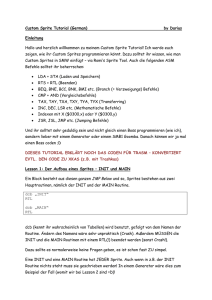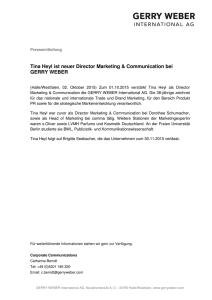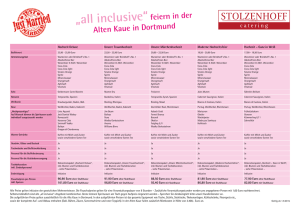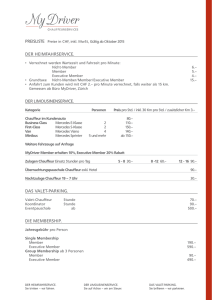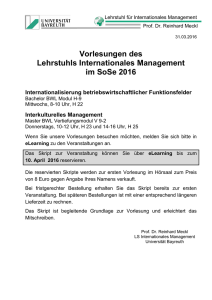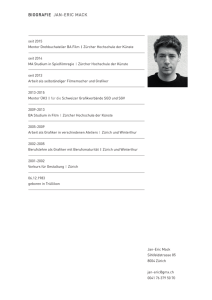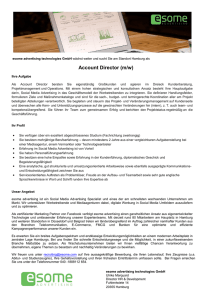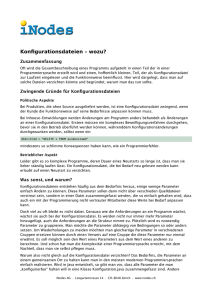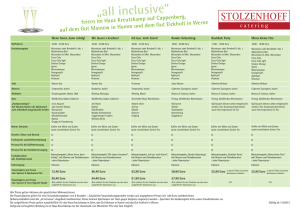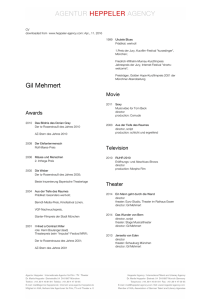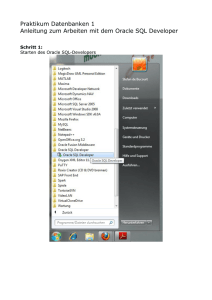5 Verhalten (Behaviors) und ihre Befehle
Werbung
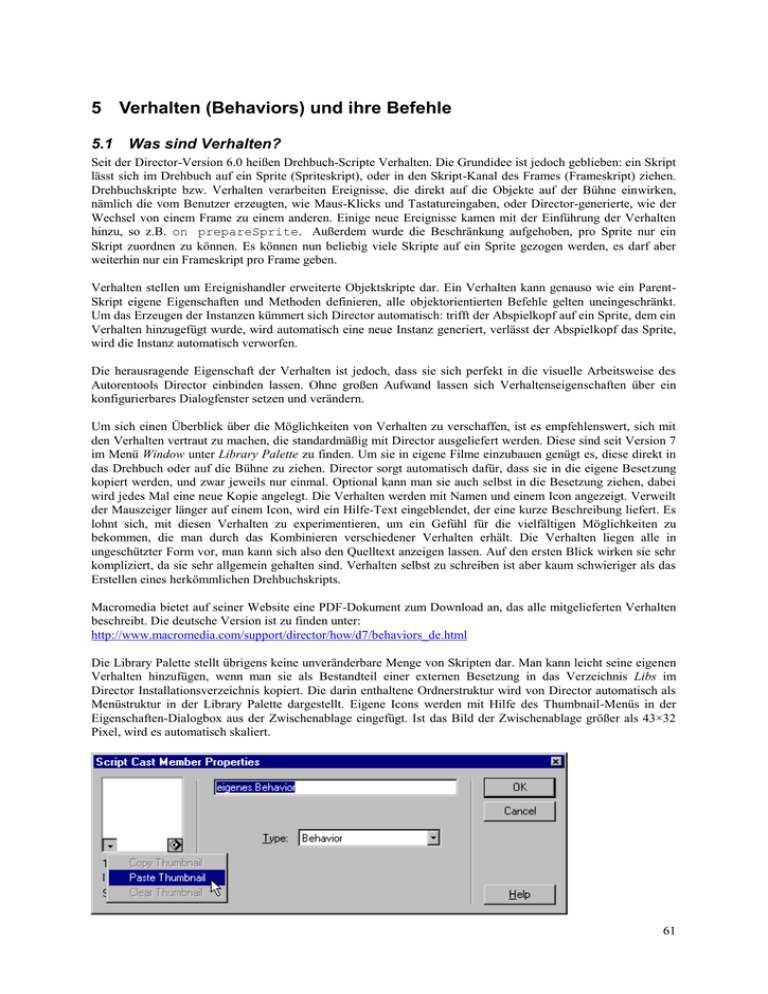
5 Verhalten (Behaviors) und ihre Befehle
5.1
Was sind Verhalten?
Seit der Director-Version 6.0 heißen Drehbuch-Scripte Verhalten. Die Grundidee ist jedoch geblieben: ein Skript
lässt sich im Drehbuch auf ein Sprite (Spriteskript), oder in den Skript-Kanal des Frames (Frameskript) ziehen.
Drehbuchskripte bzw. Verhalten verarbeiten Ereignisse, die direkt auf die Objekte auf der Bühne einwirken,
nämlich die vom Benutzer erzeugten, wie Maus-Klicks und Tastatureingaben, oder Director-generierte, wie der
Wechsel von einem Frame zu einem anderen. Einige neue Ereignisse kamen mit der Einführung der Verhalten
hinzu, so z.B. on prepareSprite. Außerdem wurde die Beschränkung aufgehoben, pro Sprite nur ein
Skript zuordnen zu können. Es können nun beliebig viele Skripte auf ein Sprite gezogen werden, es darf aber
weiterhin nur ein Frameskript pro Frame geben.
Verhalten stellen um Ereignishandler erweiterte Objektskripte dar. Ein Verhalten kann genauso wie ein ParentSkript eigene Eigenschaften und Methoden definieren, alle objektorientierten Befehle gelten uneingeschränkt.
Um das Erzeugen der Instanzen kümmert sich Director automatisch: trifft der Abspielkopf auf ein Sprite, dem ein
Verhalten hinzugefügt wurde, wird automatisch eine neue Instanz generiert, verlässt der Abspielkopf das Sprite,
wird die Instanz automatisch verworfen.
Die herausragende Eigenschaft der Verhalten ist jedoch, dass sie sich perfekt in die visuelle Arbeitsweise des
Autorentools Director einbinden lassen. Ohne großen Aufwand lassen sich Verhaltenseigenschaften über ein
konfigurierbares Dialogfenster setzen und verändern.
Um sich einen Überblick über die Möglichkeiten von Verhalten zu verschaffen, ist es empfehlenswert, sich mit
den Verhalten vertraut zu machen, die standardmäßig mit Director ausgeliefert werden. Diese sind seit Version 7
im Menü Window unter Library Palette zu finden. Um sie in eigene Filme einzubauen genügt es, diese direkt in
das Drehbuch oder auf die Bühne zu ziehen. Director sorgt automatisch dafür, dass sie in die eigene Besetzung
kopiert werden, und zwar jeweils nur einmal. Optional kann man sie auch selbst in die Besetzung ziehen, dabei
wird jedes Mal eine neue Kopie angelegt. Die Verhalten werden mit Namen und einem Icon angezeigt. Verweilt
der Mauszeiger länger auf einem Icon, wird ein Hilfe-Text eingeblendet, der eine kurze Beschreibung liefert. Es
lohnt sich, mit diesen Verhalten zu experimentieren, um ein Gefühl für die vielfältigen Möglichkeiten zu
bekommen, die man durch das Kombinieren verschiedener Verhalten erhält. Die Verhalten liegen alle in
ungeschützter Form vor, man kann sich also den Quelltext anzeigen lassen. Auf den ersten Blick wirken sie sehr
kompliziert, da sie sehr allgemein gehalten sind. Verhalten selbst zu schreiben ist aber kaum schwieriger als das
Erstellen eines herkömmlichen Drehbuchskripts.
Macromedia bietet auf seiner Website eine PDF-Dokument zum Download an, das alle mitgelieferten Verhalten
beschreibt. Die deutsche Version ist zu finden unter:
http://www.macromedia.com/support/director/how/d7/behaviors_de.html
Die Library Palette stellt übrigens keine unveränderbare Menge von Skripten dar. Man kann leicht seine eigenen
Verhalten hinzufügen, wenn man sie als Bestandteil einer externen Besetzung in das Verzeichnis Libs im
Director Installationsverzeichnis kopiert. Die darin enthaltene Ordnerstruktur wird von Director automatisch als
Menüstruktur in der Library Palette dargestellt. Eigene Icons werden mit Hilfe des Thumbnail-Menüs in der
Eigenschaften-Dialogbox aus der Zwischenablage eingefügt. Ist das Bild der Zwischenablage größer als 43×32
Pixel, wird es automatisch skaliert.
61
Hinzufügen eines eigenen Verhalten-Icons
Das zentrale Werkzeug zum Verwalten von Verhalten ist der Verhaltensinspektor bzw. Behavior Inspector. Mit
ihm lässt sich nachprüfen, wie viele und welche Verhalten einem Sprite zugeordnet sind und welche Werte die
Eigenschaften haben. Eine kleine Beschreibung gibt Auskunft wie sich ein Verhalten einsetzen lässt. Außerdem
lassen sich einfache Verhalten per Mausklick erstellen.
In der folgenden Grafik werden die Schaltflächen des Verhaltensinspektors beschrieben.
Verhalten-Popup
Hinzufügen neuer
oder vorhandener
Verhalten.
Verhalten-Editor
Erstellen
einfacher
Verhalten per
Mausklick.
Parameter-Button
Zuweisen der
Eigenschaftswerte per
Popup-Menü
Script-Button
Editieren der
Verhalten im
Skriptfenster
Sortieren-Buttons
Umsortieren der
Verhalten.
Beschreibung
des Verhaltens
Einfrieren
der Auswahl
Aktuelle Auswahl
Im Verhaltensinspektor können Verhalten samt ihrer Eigenschaften per „Copy & Paste“ kopiert und einem
anderen Sprite zugewiesen werden. Das wiederholte Setzen von Eigenschaften kann so vermieden werden.
Bei Doppelklick auf ein Verhalten in der Besetzung wird per Voreinstellung der Verhaltensinspektor geöffnet.
Gerade in der Programmierphase erleichtert es den Arbeitsfluss jedoch erheblich, wenn sich das Skriptfenster
direkt öffnet. Dies lässt sich im Menü File-Preferences-Editors (bzw. Datei-Voreinstellungen-Editoren) ändern,
indem als Editor für Verhalten nicht der Verhaltensinspektor, sondern das Skriptfenster ausgewählt wird.
Zusammengefasst bieten Verhalten im Vergleich zu herkömmlichen Drehbuchskripten folgende neue Funktionen:
5.2
Verhalten können eigene Eigenschaften definieren.
Eigenschaften eines Verhaltens können über eine komfortable Eingabemaske geändert werden.
Einem Sprite können mehrere Verhalten zugewiesen werden.
Verhalten sind vollwertige Objekte, alle Lingobefehle für Parent-Skripte sind auch auf Verhalten anwendbar.
Was können Verhalten?
Macromedia Director ist ein Autorenwerkzeug. Es ist so angelegt, dass Konzeption, Design und Programmierung
einer einfachen Anwendung von ein und derselben Person ausgeführt werden können. Bei komplexeren
Aufgaben ist jedoch üblich, dass die Programmierung und die Montage der Grafiken von verschiedenen Personen
ausgeführt werden. Verhalten schaffen 2 Bearbeitungsebenen, um dieser Arbeitsweise gerecht zu werden. Der
Programmierer programmiert wie bisher seine Skripte im Skriptfenster. Zusätzlich sorgt er dafür, dass bei der
Montage Eingabemasken und Kommentare zur Verfügung stehen. Der Monteur muss sich mit den Skripten nicht
mehr befassen – er arbeitet wie gewohnt mit visuellen Arbeitsmitteln.
In der Praxis sieht das so aus, dass zu einem Verhalten in der Besetzung eine Beschreibung vorhanden ist, die
über den Einsatz des Verhaltens informiert. Wird ein Verhalten in das Drehbuch gezogen, öffnet sich ein Eingabedialog, über den entsprechenden Parameter eingegeben werden können. Für jedes Verhalten, das in das
62
Drehbuch gezogen wird, können andere Werte angegeben werden. Je nach Typ der Eingabe werden die Werte in
Textfelder eingegeben oder komfortabel per Pull-Down-Menü und Schieberegler ausgewählt.
In der folgenden Grafik sind die zwei Ebenen für ein Skript dargestellt, dass vom Monteur für das Abspielen von
Sounds eingebaut wird. Es muss lediglich der Name des Soundfiles sowie der zu benutzende Soundkanal
eingegeben werden. Der Programmierer hat im Verhalten schon die nötigen Befehle zum Abspielen des Sounds
implementiert.
Für den Benutzer stellt das Verhalten eine „Black Box“ dar. Er muss sich nur um die Eingabeparameter kümmern
und das Verhalten führt eine bestimmte Aktion aus. Was im Verhalten vorgeht, muss nur der Programmierer
wissen. Die Benutzung des Verhaltens hat den Vorteil, dass der Monteur sich mit der Programmierung in Lingo
nicht auskennen muss. Dadurch, dass sich die Soundaufrufe nur um wenige Parameter unterscheiden, kann immer
das gleiche Skript benutzt werden. Dadurch wird der Code übersichtlich und speichereffizient. Es ist außerdem
sehr einfach, bei veränderten Bedingungen dass Soundskript zu überarbeiten. Director fragt daraufhin, ob die
schon eingegebenen Werte übernommen werden sollen, oder ob wieder auf die Standardwerte zurückgeschalten
werden soll.
Übrigens sollte man aus dieser Arbeitsweise nicht schließen, dass sich das Arbeiten mit Verhalten nur ab einer
Teamgröße von 2 Personen aufwärts lohnt. Auch für einen einzelnen Autor ist das Programmieren von Verhalten
empfehlenswert. Der geringe Mehraufwand bei der Implementierung der zusätzlichen Funktionen gleicht sich
durch die Trennung von Programmierung und Montage schnell aus. Dazu kommt, dass die Verhalten meist ohne
größere Änderungen in andere Projekte übernommen werden können.
5.3
Das Director Event-Modell
Director bedient sich einer ereignisgesteuerten Metapher: Das Eintreten eines Ereignisses (oder Events) löst eine
bestimmte Aktion aus. Ereignisse können vom Benutzer ausgelöst werden, zum Beispiel durch das Drücken einer
Taste oder das Bewegen der Maus, oder durch Director selbst, beispielsweise beim Wechsel zu einem anderen
Film oder Verlassen des aktuellen Frames. Ein Verhalten besteht in erster Linie aus Ereignishandlern, die diese
Ereignisse verarbeiten. Im Zuge der Einführung von Verhalten hat sich die Zahl der verarbeiteten Ereignissen
vergrößert; einerseits sind neue Ereignisse hinzugekommen, wie on beginSprite und on
prepareFrame, andererseits sind in Spriteskripten nun Ereignishandler zulässig, die vorher nur im
Frameskript abgearbeitet wurden, wie z.B. on exitFrame. Dadurch wird die Beschränkung aufgehoben, dass
es nur ein Skript dieser Art pro Frame geben kann, im Gegensatz zum Skriptkanal können einem Sprite beliebig
viele Verhalten zugeordnet werden.
63
5.3.1 Zeitlicher Ablauf von Director-Events
Um Verhalten effizient einzusetzen, ist es sinnvoll, sich klar zu machen, wann Director welches Ereignis auslöst.
Besonderes Augenmerk sollte zwei Aspekten geschenkt werden: wie oft wird ein Ereignis ausgelöst und wird es
vor oder nach dem Zeichnen des Sprites auf der Bühne ausgelöst.
Die folgende Tabelle enthält die wichtigsten Director-gesteuerten Ereignisse.1
Ereignishandler
on prepareMovie
Skripttypen
Filmskript
on startMovie
Filmskript
on stopMovie
on beginSprite
Filmskript
Spriteskript,
Frameskript
Objektskript in the
actorlist
on stepFrame
on prepareFrame
on enterFrame
on idle
on exitFrame
on endSprite
Spriteskript,
Frameskript,
Movieskript
Spriteskript,
Frameskript,
Movieskript
Frameskript,
Filmskript
Spriteskript,
Frameskript,
Movieskript
Spriteskript,
Frameskript
Beschreibung
Wird beim Start eines Filmes ausgeführt, und zwar nachdem
Darsteller geladen, aber bevor Verhaltensinstanzen erzeugt sind
und die Bühne gezeichnet wird.
Wird beim Start eines Filmes ausgeführt, und zwar nachdem die
Bühne gezeichnet wird.
Wird ausgeführt, wenn der Film anhält.
Wird ausgeführt, wenn der Abspielkopf auf ein Sprite trifft, das
im vorherigen Frame noch nicht existierte.
Wird ausgeführt, wenn der Abspielkopf in einen neuen Frame
wechselt oder updateStage ausgeführt wird, und zwar noch
bevor on prepareFrame.
Wird ausgeführt, wenn der Abspielkopf in einen neuen Frame
wechselt, und zwar bevor der Frame gezeichnet wird.
Wird ausgeführt, wenn der Abspielkopf in einen neuen Frame
wechselt, und zwar nachdem der Frame gezeichnet wird.
Wird ausgeführt, wenn der Film auf das Ende eines Frames
wartet, mindestens jedoch 1x pro Frame.
Wird ausgeführt, wenn der Abspielkopf einen Frame verlässt.
Wird ausgeführt, wenn der Abspielkopf ein Sprite verlässt, das
im darauffolgenden Frame nicht mehr existiert.
Die folgende Grafik soll den Ablauf noch mal verdeutlichen:
on beginSprite
1x pro Sprite
on stepFrame
on prepareFrame
on enterFrame
on idle (mind. 1x)
on exitFrame
in jedem Frame
on endSprite
5.3.2 Die Ereigniskette
Benutzer-Ereignisse, wie ein Mausklick oder ein Tastendruck, gehen in Director einen vorgeschriebenen Weg.
Zuerst wird das Ereignis an den sogenannten primären Eventhandler weitergegeben, das ist das Skript, das in den
Eigenschaften the mouseUpScript, the mouseDownScript, the keyUpscript und the
1
[Dictionary7], S.448
64
keyDownScript angegeben ist. Wenn das Ereignis in einem Sprite aufgetreten ist, wenn z.B. auf das Sprite
geklickt wurde, wird es zuerst an alle Verhalten weitergegeben. Wenn es hier nicht verarbeitet wird, geht es an
das Darstellerskript weiter, daraufhin an das Frameskript und dann an das Filmskript. Dabei führt das Vorhandensein eines Eventhandlers in der Regel zum Abbruch der Eventkette, mit Ausnahme von zwei Fällen: der
primäre Eventhandler reicht das Event standardmäßig durch, außerdem werden in der Regel alle Handler eines
Verhaltens ausgeführt, auch wenn ein Verhalten schon den entsprechenden Eventhandler definiert.
Um die Ereigniskette zu beeinflussen, bietet Lingo die beiden Funktionen pass und stopEvent. Mit pass
kann ein Weiterleiten des Ereignisses erzwungen werden, während stopEvent die Ereigniskette abbricht.
Wenn einem Sprite mehrere Verhalten zugeordnet sind, kann z.B. das erste Verhalten darüber entscheiden, ob
die Ereignisse an die restlichen Sprites weitergegeben werden. Das folgende Skript stellt so ein Verhalten dar. Es
sollte an erster Stelle im Verhaltensinspektor stehen. Mit dem Aufruf sprite(x).setActive() wird es
dazu veranlasst, alle Mausereignisse an weitere Verhalten des selben Sprites weiterzugeben. Mit dem Aufruf
sprite(x).setInactive() schirmt es alle Mausereignisse ab. Darunter liegende Mausevent-Handler
werden nicht mehr aufgerufen – das Sprite ist für Mausereignisse deaktiviert.
property mActive
on beginSprite me
mActive = false
end beginSprite
on setActive me
-- Mausevents werden fortan durchgereicht
mActive = true
end setActive
on setInactive me
-- Mausevents werden fortan gestoppt
mActive = false
end setInactive
on checkStatus me
-- stopt das Event, wenn Sprite inaktiv ist
if not mActive then
stopEvent
end if
end checkStatus
on mouseDown me
me.checkStatus()
end mouseDown
on mouseUp me
me.checkStatus()
end mouseUp
on mouseUpOutside me
me.checkStatus()
end mouseUpOutside
on rightMouseUp me
me.checkStatus()
end rightMouseUp
on mouseEnter me
me.checkStatus()
end mouseEnter
on mouseLeave me
me.checkStatus()
end mouseLeave
on mouseWithin me
me.checkStatus()
end mouseWithin
65
Der Handler on beginSprite wird dazu benutzt, die Eigenschaften des Verhaltens zu initialisieren. In
unserem Fall wird festgesetzt, dass das Sprite zuerst einmal nicht aktiv ist. Es ist zu beachten, dass dieses Verhalten nur als erstes Verhalten eines Sprites wirksam ist! Die Reihenfolge, mit der Verhalten Sprites zugeordnet
werden, ist also entscheidend. Eventuell muss die Reihenfolge mit den Sortieren-Buttons des Verhaltensinspektors geändert werden.
5.4
Beispiel 8: Der Rechte-Mausbutton-Bugfix
Das abschließende Beispiel ist ein Skript aus der Praxis und soll zeigen, dass sich Eventhandler benutzen lassen
wie gewöhnliche Methoden. Das rightMouseBugFix-Verhalten beseitigt einen Fehler in Director, der auftritt,
wenn man eine PC-Maus mit zwei Maustasten benutzt. Hält man die linke Taste gedrückt und betätigt kurz die
rechte, erhält Director kein mouseUp-Event mehr. Das macht sich z.B. negativ bemerkbar, wenn man ein Objekt
per „Drag & Drop“ bewegt und unbeabsichtigt auf die rechte Taste kommt: das Objekt bleibt am Mauszeiger
hängen und wird nicht mehr abgesetzt.
Das folgende Skript dient dazu, diesen Fehler nachzuvollziehen. Es ist ein einfaches „Drag & Drop“-Skript, das
auf ein Sprite auf der Bühne, z.B. ein Bitmap, gezogen werden sollte.
property mClickOffset, spriteNum
on mouseDown me
set mClickOffset = the loc of sprite spriteNum - the clickLoc
(the actorlist).add(me)
end mouseDown
on mouseUp me
(the actorlist).deleteOne(me)
end mouseUp
on stepframe me
sprite(spriteNum).loc = the mouseLoc + mClickOffset
end stepframe
Kommt man beim Ziehen der Grafik auf die rechte Maustaste, lässt sich das gezogene Objekt nicht mehr absetzen.
Dieser Fehler lässt sich leicht und universell mit dem rightMouseBugFixObj-Skript beheben.
-------
dieses Objekt ist allen behaviors hinzuzufügen; es verhindert,
daß folgender Bug sich negativ auswirkt:
hält man unter Windows die linke Maustaste gedrückt
und klickt mit der rechten, wird kein Mausup-Event ausgelöst
Lösung: jeder rightMouseUp bei gedrückter linker Maustaste wird
behandelt wie ein Klick auf den linken Mausbutton
on rightMouseUp me
if the mouseDown then
me.mouseUp()
end if
end rightMouseUp
Wenn die rechte Maustaste losgelassen wird, wird geprüft, ob gerade die linke Taste gedrückt ist. Wenn dies der
Fall ist, wird einfach das mouseUp-Skript des Objektes (bzw. der Unterklasse) aufgerufen. Dadurch wird das
gezogene Objekt abgesetzt.
Nun muss nur noch in unserem Drag&Drop-Verhalten das rightMouseBugFixObj als ancestor definiert
werden.
property ancestor
66
on beginSprite me
ancestor = new(script "rightMouseBugFixObj")
end beginSprite
Der Bugfix lässt sich so leicht für sämtliche Verhalten eines Films einsetzen.
5.5 Anzeige von Informationen mit on getBehaviorDescription und on
getBehaviorTooltip
Wie jeder anderen Programmcode sollten Verhalten reichlich Kommentartext enthalten. Dieser ist jedoch nur zu
sehen, wenn man sich den Text des Verhaltens im Skriptfenster anzeigen lässt. Damit die Funktion eines
Verhaltens auch für Nicht-Programmierer ersichtlich wird, lässt sich ein beschreibender Text angeben, der im
Verhaltensinspektor erscheint, wenn man das Verhalten markiert.
Der Handler on getBehaviorDescription macht nichts anderes, als eine Zeichenkette zurückzugeben,
die im Beschreibungsfensters des Verhaltensinspektor erscheint. In unserem Sound-Beispiel von vorhin sieht sie
z.B. so aus:
on getBehaviorDescription me
return "Spielt einen Sound ab." & RETURN ¬
& "Der Sound muss sich im " & QUOTE & "Ton" & QUOTE ¬
& "-Ordner auf der gleichen Ebene" ¬
& " befinden wie der aktuelle Film. Die Endung .aif nicht eingeben!"
end getBehaviorDescription
Es gelten die üblichen Regeln für Zeichenketten. Mehrere Zeichenketten können mit dem Verbindungsoperator
„&“ zu einer Zeichenkette verbunden werden. Anführungszeichen werden durch das Codewort QUOTE dargestellt. Zeilenumbrüche können mit dem Codewort RETURN eingefügt werden.
Der Handler on getBehaviorTooltip hat nur Bedeutung für Verhalten, die in der Library Palette stehen.
Er hat die gleiche Syntax wie on getBehaviorDescription, mit dem Unterschied, dass der zurückgegebene Text in einem kleinen Pop-Up-Fenster angezeigt wird, wenn man mit der Maus auf einem Verhalten stehen bleibt („Tooltip“). Wie on getBehaviorDescription ist auch dieser Handler optional. Ist
er nicht vorhanden, wird der Name des Verhaltens angezeigt.
Tooltip eines Verhaltens aus der Behavior Library
5.6
Eingabe von Parametern mit on getPropertyDescriptionList und on
runPropertyDialog
Eine der herausragendsten Eigenschaften von Verhalten ist das Eingeben von Eigenschaftswerten über eine
Dialogbox. Wird ein Verhalten in das Drehbuch oder auf die Bühne gezogen bzw. der Parameter-Button im
Verhaltensinspektor gedrückt, öffnet sich ein Dialogfenster zur komfortablen Eingabe der individuellen Werte.
Diese gelten nur für die aktuelle Instanz, jede neue Instanz erhält eigene Werte. Die Werte werden automatisch
mit dem Director-Film abgespeichert.
Zum Erstellen dieses Dialogs dient der Handler on getBehaviorDescriptionList. Dieser Handler ist
optional, er muss also nur für die Verhalten implementiert werden, die die Eingabe von Werten erwarten. Er gibt
67
eine Eigenschaftsliste zurück, die für jede zu setzende Eigenschaft des Verhaltens eine Beschreibung über
Format und Standardwert sowie die Form des Eingabefeldes enthält. Diese Beschreibung ist wieder eine Eigenschaftsliste. Da bei mehreren Eigenschaften diese Liste schnell unübersichtlich wird, empfiehlt es sich, das
Erstellen der Liste in mehrere Programmzeilen aufzugliedern, wie es im folgenden Skript geschieht:
on getBehaviorDescriptionList
description = [:]
description.addProp(#Eigenschaftsname1, Beschreibungsliste1)
description.addProp(#Eigenschaftsname2, Beschreibungsliste2)
...
return description
end getBehaviorDescriptionList
Die Eigenschaften müssen mit dem property-Schlüsselwort als solche definiert sein, da sie sonst nicht gespeichert werden. Sie werden als Symbol, also mit vorangestelltem # angegeben, da Lingo sonst versucht, ihren
Wert zu interpretieren.
Die Beschreibungsliste, ebenfalls eine Eigenschaftsliste, muss folgende Eigenschaften definieren2:
#comment: "Kommentartext"
#format: #Datentyp
#default: Standardwert
Der Text, der Auskunft über die einzugebende Eigenschaft gibt.
Der erwartete Datentyp. Zulässige Werte sind: #boolean, #bitmap,
#button, #digitalvideo, #field, #filmloop, #float,
#frame, #graphic, #ink, #integer, #marker, #member,
#movie, #ole, #palette, #picture, #richtext, #script,
#shape, #sound, #string, #symbol, #transition, #xtra
Dieser Wert ist standardmäßig im Dialogfenster ausgewählt.
Die Definition der Eigenschaft mTon in unserem Soundskript sieht beispielsweise folgendermaßen aus:
on getPropertyDescriptionList
description = [:]
description.addProp(#mTon, [ #comment: "Soundname ohne Endung:",
#format: #string, ¬
#default: ""])
...
return description
end getPropertyDescriptionList
¬
Wir legen fest, dass mTon eine Zeichenkette sein soll und als Standardwert nichts im Eingabefeld stehen soll. Das
Dialogfenster sieht so aus:
Wichtig ist, dass das Fenster alle eingegebenen Werte auch tatsächlich in dem Format zurückgibt, das für
#format eingegeben wurde. Eine nachträgliche Konvertierung, hier z.B. mit der Funktion string() erübrigt
sich also.
Die Datentypen, die für Format anzugeben sind, lassen sich in zwei Gruppen aufteilen: Darstellertypen, also
Datentypen, die in der Besetzung gespeichert werden, und Nicht-Darstellertypen.
Bei der Angabe eines Darstellertypen, z.B. #bitmap, stellt Director automatisch eine Liste aller verfügbaren
Darsteller in der Besetzung zusammen und zeigt diese in einem Pull-Down-Menü an. Ein Verhalten, dass einen
2
[Dictionary7], S. 150
68
Darsteller auf der Bühne durch einen anderen austauscht, sobald die Maus über ihm liegt, könnte seine
Eigenschaft mRolloverMember wie folgt definieren:
on getPropertyDescriptionList
description = [:]
if the currentSpriteNum > 0 then
memberNumber = sprite(the currentSpriteNum).member.number
description.addProp(#mRolloverMember,¬
[#comment: "Rollover-Darsteller:",¬
#format: #bitmap,¬
#default: member (memberNumber + 1)])
end if
return description
end getPropertyDescriptionList
Das Skript benutzt einen ausgefeilteren Standardwert, nämlich immer den Bitmap-Darsteller, der auf den Darsteller folgt, auf den das Skript gezogen wurde. Wird das Skript in den Spritkanal gezogen, wird gar kein Dialog
angezeigt. (Ab Director 8 ist es möglich zu verhindern, dass Skripte in die falschen Kanäle gezogen werden;
siehe „Anhang: Neue Befehle in Director 8“: on isOkToAttach).
Das Dialogfenster zeigt automatisch alle Bitmap-Darsteller in den Besetzungen zur Auswahl an:
Die folgende Tabelle zeigt alle verfügbaren Darstellertypen an. In der Spalte „the type of member“ steht, welchen
Werten der Eigenschaft member("...").type (bzw. the type of member) der Datentyp entspricht.3
Format
the type of member
Beschreibung
#bitmap
#bitmap
Bitmap-Darsteller
#button
#button
Button-Darsteller
#digitalVideo
#digitalVideo (ohne #quickTimeMedia) Video-Darsteller, aber keine
Quicktime-Darsteller
#field
#field (nicht #text)
Field-Darsteller, aber keine
Richtext-Darsteller
#filmLoop
#filmLoop
Filmschleifen
#graphic
#animgif, #bitmap, #button,
Jeder Darsteller, der in einem
#digitalVideo, #flash, #field,
Sprite-Kanal benutzt werden kann
#filmLoop, #movie, #ole, #picture,
#text, #shape, #swa, #vectorShape
#member
alle aus #graphic, plus #font,
alle Darsteller
#palette, #script, #sound und
#transition
#movie
#movie
Film-Darsteller
#ole
#ole
OLE-Darsteller
#palette
#palette
alle Director-Paletten plus PalettenDarsteller der Besetzung
#picture
#picture
PICT-Darsteller
#richText
#text
Richtext-Darsteller
#script
#script
Skripte
#shape
#shape
Shape-Darsteller (Rechtecke, Ovale,
Linien)
#sound
#sound (nicht #swa)
Sound-Darsteller, aber kein
Shockwave-Sound
#transition
#transition
Alle Director-Transitions plus
Transition-Darsteller der Besetzung
3
[Epstein98], S. 342-343
69
Unter Nicht-Darstellertypen fallen alle primitiven Lingo-Datentypen wie #integer oder #symbol, und allgemeine Datentypen, z.B. #cursor.4
Format
#boolean
#cursor
#float
Werte
TRUE und FALSE
verfügbare System-Cursor (keine
Bitmap-Cursor)
Komma-Zahlen
#ink
alle Inks
#integer
Ganzzahlen
#marker
previous; loop; next und alle
Marker im Drehbuch
#string
#symbol
Zeichenkette
Symbol
Bemerkung
Wird als Checkbox angezeigt.
Cursor sind systemabhängig. Für
Bitmap-Cursor #bitmap benutzen.
Es kann mit #min und #max ein
Minimum und ein Maximum
angegeben werden.
Inks werden im Popup-Fenster als
Text angegeben, intern aber als
Ganzzahl entsprechend der
Eigenschaft the ink of
sprite gespeichert.
Es kann mit #min und #max ein
Minimum und ein Maximum
angegeben werden.
Previous, loop und next
werden als Symbole gehandhabt,
Drehbuchmarker als Zeichenketten.
Alle Datentypen können in ihrer Beschreibung eine optionale #range-Eigenschaft definieren. Damit lässt sich
der Auswahlbereich auf eine definierte Zahl von Einträgen eingrenzen. Die Werte werden in Form einer linearen
Liste angegeben und lassen sich dann per Pull-Down-Menü auswählen.
Im folgenden Handler kann man beispielsweise nur eine der drei Sprachen „Deutsch“, „Englisch“ und „Französisch“ für die Eigenschaft mSprache auswählen:
on getPropertyDescriptionList
description = [:]
range = ["Englisch", "Französisch", "Deutsch"]
description.addProp(#mSprache,¬
[#comment: "Sprache:",¬
#format: #string,¬
#default: range[1],¬
#range: range])
return description
end getPropertyDescriptionList
Für die numerischen Datentypen Integer und Float lassen sich alternativ die minimal und maximal zulässigen Werte angeben. Dazu wird #range eine weitere Eigenschaftsliste mit den Eigenschaften #min für den
kleinsten und #max für den größten zulässigen Wert zugeordnet. Die Eingabe erfolgt dann per Schieberegler.
Als Beispiel soll hier noch mal unser Soundwiedergabe-Skript dienen. Hier sind für die Eigenschaft
mSoundkanal nur ganzzahlige Werte zwischen 1 und 4 sinnvoll:
on getPropertyDescriptionList
4
[Epstein98], S.343
70
description = [:]
description.addProp(#mTon, [ #comment: "Soundname ohne Endung:",
#format: #string, ¬
#default: ""])
description.addProp(#mSoundKanal, [ #comment: "SoundKanal:", ¬
#format: #integer, ¬
#default: 1,¬
#range:
[#min:1, #max:4] ])
return description
end getPropertyDescriptionList
¬
Eine weitere, jedoch undokumentierte Eigenschaft für Float-Werte ist #jump, die festlegt, um welchen Betrag
sich der Zeiger weiterbewegt, wenn auf den Schieberegler geklickt wird. Dieser Wert spiegelt sich in der
Darstellung der Skala wider.
#min: 0.0
#jump: 2.5
#max: 10.0
Man muss sich bei der Anzeige der Dialogfenster aber nicht auf Director verlassen. Es ist ebenso möglich, ein
eigenes Dialogfenster zu öffnen, z.B. um Grafiken anzuzeigen. Dazu lässt sich das MUI-Xtra verwenden, das mit
Director installiert wird.5 Der dazu notwenige Programmcode wird in den on runPropertyDialog-Handler
geschrieben. Ist dieser vorhanden, öffnet Director nicht selbstständig ein Eingabefenster, sondern ruft diesen
Handler auf. Als erstes Argument erhält er die Objektreferenz des Verhaltens (also immer me angeben!) , als
zweites Argument die Liste, die der Handler on getPropertyDescriptionList zurückgibt. Als
Rückgabewert sollte der Handler eine Eigenschaftsliste der Form [#Eigenschaftsname1, Eigenschaftswert1, ...]
zurückliefern. Es ist natürlich auch möglich, überhaupt kein Fenster zu öffnen und z.B. feste oder errechnete
Werte zurückzuliefern.
Bemerkung
Genaugenommen
ist
also
nicht
on
getPropertyDescriptionList,
sondern
on
runPropertyDialog für die Darstellung des Standard-Eingabedialoges zuständig. Intern passiert folgendes:
Wird ein Verhalten in das Drehbuch gezogen, ruft Director runPropertyDialog auf. Als Argument erhält
dieser Hander eine Propertyliste, in der alle gesetzten Eigenschaften mit ihrem aktuellen Wert stehen. Daraufhin
wird getPropertyDescriptionList aufgerufen um die Beschreibungsliste des Eingabefensters
abzurufen. Die Standardimplementierung dieses Handlers erzeugt daraus mit Hilfe des MUI-Xtras das
Eingabefenster. Wenn wir nun selbst runPropertyDialog definieren, überschreiben wird diese Methode.
Die eigene Methode ersetzt folglich die von Director bereitgestellte.
5.7
Beispiel 9: Eigenschaften-Dialogfenster zur Auswahl einer Datei
Ein Vorteil der Auswahl von Werten aus einem Auswahlmenü im Eigenschaften-Dialogfenster ist, dass Fehlereingaben fast ausgeschlossen sind. Wenn ein bestimmter Darsteller über ein Pulldown-Menü ausgewählt wird, ist
sichergestellt, dass der entsprechende Darsteller auch wirklich existiert. Leider fehlt dem Director-eigenen
Dialogfenster die Möglichkeit, eine externe Datei auszuwählen, beispielsweise wenn zu einem anderen Film
gesprungen werden soll. Das folgende Skript realisiert eine solche Eingabe mit Hilfe des FileXtras, das standardmäßig mit Director 7 installiert wird. Die Auswahl findet in einem gewöhnlichen Datei-Öffnen-Dialog statt.
So ist sichergestellt, dass die ausgewählte Datei auch tatsächlich existiert.
5
Intern benutzt Lingo ebenfalls das MUI-Xtra zur Darstellung der Dialogfenster.
71
Wie bei einem Director-Eingabedialog müssen wir auch hier die benutzten Eigenschaften im
getPropertyDescriptionList()-Handler definieren. Die Eigenschaft mMoviePath, die den Pfad des
Films speichert, ist eine Zeichenkette, die auf den Anfangswert EMPTY gesetzt wird. Das eigentliche Öffnen des
Datei-Fensters geschieht im runPropertyDialog()-Handler. Zuerst wird geprüft, ob der Film schon
gespeichert wurde, da der ausgewählte Dateinamen als relativer Pfad zum aktuellen Film gespeichert werden soll.
Auf diese Weise ist die Verknüpfung auch noch gültig, wenn das gesamte Projekt verschoben oder auf einem
anderen Rechner installiert wird. Wenn noch kein Dateiname des aktuellen Films vorliegt, weist eine
Warnmeldung den Benutzer darauf hin. Wurde der Film schon gespeichert, öffnet das Skript mit dem FileXtra
Befehl FileOpenDialog ein Datei-Öffnen Fenster. Das angezeigte Verzeichnis wird auf das des aktuellen Filmes
gesetzt, wozu die Methode pfadExtrahieren() benutzt wird. Der ausgewählte Dateiname wird dann mit der
Methode generiereRelativenPfad() erzeugt, bei Klick auf den Abbrechen-Button wird der vorherige Wert übernommen. Damit die Verknüpfung auf allen Plattformen funktioniert, wird der relative Pfad mit dem @-Operator
gebildet. Dadurch kann das Skript sowohl auf dem Mac wie auch unter Windows ohne Modifikation übernommen werden.
Dies ist das vollständige Skript des go to movie...-Verhaltens
-----
wechselt zu einem neuen Film; die Datei des neuen
Films wird mit Hilfe des Datei-Öffnen-Dialogs
des FileXtras ausgewählt; dabei wird automatisch ein
relativer Pfad generiert
property mMoviePath
on exitFrame me
go to movie mMoviePath
end exitFrame
on getPropertyDescriptionList
set description = [:]
description.addProp(#mMoviePath, [ #comment: "Neuer Movie:",
#format: #string, ¬
#default: EMPTY])
return description
end getPropertyDescriptionList
¬
on runPropertyDialog me, propertyList
if the moviePath = EMPTY then
-- Film wurde noch nicht gespeichert
alert("Der Film muss erst gespeichert werden!")
return propertyList
else
if propertyList.mMoviePath = EMPTY then
anzuzeigenderPfad = the moviePath
else
-- den Pfad aus mMoviePath extrahieren
anzuzeigenderPfad = me.PfadExtrahieren(propertyList.mMoviePath)
end if
if the platform contains "Windows" then
ergebnis = FileOpenDialog(anzuzeigenderPfad, "Director-Film/*.dir",¬
72
"Neuen Film auswählen", FALSE, TRUE)
else
-- auf dem Mac hier den benötigten Filetype eintragen
ergebnis = FileOpenDialog(anzuzeigenderPfad, "")
end if
if (ergebnis = EMPTY) then
-- Dialog wurde abgebrochen
return propertyList
else
-- neuer Name wurde eingegeben
neuerPfad = me.generiereRelativenPfad(ergebnis, me.getMoviePath())
propertyList.mMoviePath = neuerPfad
return propertyList
end if
end if
end runPropertyDialog
on generiereRelativenPfad me, pfad, relativZu
-- gibt den Dateipfad pfad relativ zu Pfad relativZu
-- in unabhängigem Director-Format (@/.../...) zurück
tempId = the itemdelimiter
the itemdelimiter = me.trennzeichen()
if pfad.item[1] = relativZu.item[1] then
-- Pfad kann relativ angegeben werden
repeat while pfad.item[1] = relativZu.item[1]
delete pfad.item[1]
delete relativZu.item[1]
end repeat
-- ermitteln, wieviele Ordner aufwärts gegangen werden muss (..)
repeat with ebenen = 1 to (relativZu.items.count - 1)
pfad = "/" & pfad
end repeat
-- Trennzeichen durch "/" ersetzen
repeat while pfad contains me.trennzeichen()
put "/" into pfad.char[offset(me.trennzeichen(), pfad)]
end repeat
-- "@/" voranstellen
pfad = "@/" & pfad
else
-- Pfad kann nicht relativ angegeben werden
alert("Der Pfad kann nicht relativ angegeben werden!")
end if
the itemdelimiter = tempId
return pfad
end generiereRelativenPfad
on pfadExtrahieren me, dateiname
-- extrahiert aus dem angegebenen absoluten Dateinamen den Pfad
tempId = the itemdelimiter
the itemdelimiter = me.trennzeichen()
delete the last item of dateiname
the itemdelimiter = tempId
return dateiname
end pfadExtrahieren
on trennzeichen me
-- liefert das Plattformspezifische Pfadtrennzeichen zurück
if the platform contains "Windows" then
return "\"
else
return ":"
end if
end trennzeichen
on getMoviePath me
73
-- gibt den Moviepath zurück; es ist garantiert, dass der Pfad immer mit
-- "\" bzw. ":" aufhört!
if the last char of the moviePath = me.trennzeichen() then
return the moviePath
else
return the moviePath & me.trennzeichen()
end if
end getMoviePath
on getBehaviorDescription
return "Springt zu einem neuen Movie."& RETURN ¬
& "Der angegebene Pfad wird relativ zum aktuellen Film gespeichert." &
RETURN ¬
& "Achtung: Das FileXtra muss sich im Director-Ordner befinden!"
end getBehaviorDescription
5.8
Ermitteln des Sprites zu einem Verhalten mit the spriteNum
Viele Verhalten wirken auf das Sprite ein, dem sie zugeordnet sind. So verändert z.B. ein Rollover-Verhalten die
Grafik des Sprites, auf dem es liegt. Das Wissen über die eigene Spritenummer ist für eine Reihe von Funktionen
wichtig, z.B. auch Drag-And-Drop-Interfaces, Buttons u.s.w. Aus diese Grunde bietet jedes Verhalten
standardmäßig die Eigenschaft spriteNum, die die Nummer des Sprites eines Verhaltens speichert. Im
folgenden ist der Anfang eines Rollover-Verhaltens zu sehen, das am Anfang des Sprites die aktuelle Grafik in
der Eigenschaft mMemberNormal speichert, um diese anzuzeigen, nachdem die Maus das Sprite wieder verlassen
hat.
property mMemberNormal, mMemberRollover
on beginSprite me
mMemberNormal = sprite(me.spritenum).member
end beginSprite
Die Konstruktion mit me (me.spriteNum bzw. the spritenum of me) ist nicht nötig, wenn
spriteNum als Eigenschaft dieses Verhaltens definiert wird.
property mMemberNormal, mMemberRollover, spriteNum
on beginSprite me
mMemberNormal = sprite(spriteNum).member
end beginSprite
Zusätzlich zu spriteNum gibt es noch die Film-Eigenschaft the currentSpriteNum. Sie zeigt an, welches Skript gerade abgearbeitet wird. Es ist in Darsteller- und Sprite-Skripten gültig; in Frame- und Filmskripten
liefert es 0 zurück. Diese Eigenschaft war vor allem vor der Einführung von Verhalten sinnvoll, um
verhaltensähnliche6 Skripte zu schreiben. Es wird in Verhalten nur noch selten gebraucht, z.B. in on
getPropertyDescriptionList, weil spriteNum bei Aufruf dieses Handlers noch nicht definiert ist.
5.9
Senden von Nachrichten mit sendSprite und sendAllSprites
Im Gegensatz zu Parent-Skripten wird die Objektreferenz auf ein Verhalten in der Regel nicht in einer Variablen
gespeichert, sondern ist einem bestimmten Sprite zugeordnet. Mit dem Befehl sendSprite bietet Lingo die
Möglichkeit, gezielt die Methoden der Verhalten eines Sprites aufzurufen. Die Syntax ähnelt dem call-Befehl:
sendSprite (Spritenummer, #handlerName, {argumente...})
Spritenummer bezeichnet die Nummer des Sprites, dessen Methode aufgerufen werden soll. Der Name des
Handlers wird, genau wie bei call und callAncestor, als Symbol angegeben. Optional können der Methode Argumente übergeben werden. Achtung: Auch beim Methodenaufruf mit sendSprite wird als ersters
Argument die Objektreferenz (me) übergeben.
6
[Dictionary7], S. 76
74
Der Aufruf
sendSprite (1, #ausgabe, "Ich bin’s.")
ruft die Methode im Verhalten von Sprite 1 auf:
on ausgabe me, ausgabeText
put "Sprite" && me.spritenum && "meldet:" && ausgabeText
end ausgabe
Die Ausgabe im Nachrichtenfenster lautet:
-- Sprite 1 meldet: Ich bin’s.
Der Methodenaufruf mit sendSprite hält sich an die übliche Reihenfolge bei der Abarbeitung von Ereignissen (Events). In der Regel wird die auszuführende Methode in allen Verhalten ausgeführt, die einem Sprite
zugeordnet sind. Ist keine entsprechende Methode vorhanden, wird im Darstellerskript, Frameskript und
schließlich im Filmskript weitergesucht, wobei ein vorhandener Handler die Eventkette beendet. Mit dem Befehl
pass lässt sich der Aufruf explizit an die jeweils nächste Ebene weitergeben. Entsprechend kann mit dem Befehl
stopEvent verhindert werden, dass der Aufruf von einem Verhalten an ein anderes weitergegeben wird (siehe
„Das Director Event-Modell“).
Wenn keine Methode bzw. kein Handler mit dem angegebenen Namen existiert, wird keine Fehlermeldung
ausgegeben.
Obwohl der Name des sendSprite-Befehls nahe legt, dass es sich um eine einseitige Kommunikation handelt,
können die Methoden durchaus Werte zurückliefern. Dies ist z.B. beim Abfragen von Eigenschaften sinnvoll.
Die folgende Methode liefert den ancestor des Verhaltens zurück.
on getAncestor me
return ancestor
end getAncestor
Folgende Zeile speichert den ancestor dieses Verhaltens auf Sprite 3 in der Variablen thisAncestor:
thisAncestor = sendSprite(3, #getAncestor)
Sind mehrere Verhalten mit dem gleichen Methodennamen einem Sprite zugeordnet, wird der Wert des zuletzt
aufgerufenen Verhaltens zurückgeliefert. Ist keine Methode mit entsprechendem Namen vorhanden, wird VOID
zurückgeliefert.
Die Eigenschaften eines Verhaltens lassen sich auch über
sprite(Spritenummer).Eigenschaftsname
abfragen. In diesem Fall muss diese Eigenschaft aber auf jeden Fall vorhanden sein, da Lingo ansonsten einen
Fehler meldet. Im Gegensatz zum Ermitteln eines Methodenwertes mit sendSprite wird nicht der letzte,
sondern der erste verfügbare Wert zurückgeliefert.
Analog dazu ist es auch möglich, eine Methode über die Syntax
sprite(Spritenummer).Methodenname()
aufzurufen. Dies entspricht einem Aufruf durch sendSprite mit folgenden Unterschieden:
1.
2.
Die Methoden müssen vorhanden sein, sonst meldet Director einen Fehler.
Der Methodenaufruf wird nicht in der Ereigniskette weitergereicht: es werden also nur die Methoden des der
Sprite-Verhalten aufgerufen, nicht des Darsteller- oder Filmskriptes.
75
Bemerkung
Director erzeugt Verhaltensinstanzen erst im laufenden Film. Daher können Eigenschaftwerte von Verhalten in
einem angehaltenen Film weder direkt, noch über eine Methode abgefragt werden, da sie noch nicht initialisiert
sind. Die Werte, mit denen die Eigenschaften initialisiert werden, sind im Verhaltensinspektor ersichtlich. Sollte
es nötig sein, diese Werte per Lingo zu ermitteln, kann dazu der undokumentierte Befehl the scriptList
of sprite benutzt werden.
Mit dem Befehl sendAllSprites wird eine Methode in allen Sprites eines Frames aufgerufen. Er arbeitet
ansonsten genauso wie sendSprite.
sendAllSprites (#handlerName, {argumente...})
Bemerkung
Methodenaufrufe mit sendSprite/sendAllSprites und das direkte Abfragen von Verhaltenseigenschaften können sich auf mehrere Objekte beziehen und sind daher nicht eindeutig. Dies kann zu Fehlern führen,
die schwer zu finden sind. Außerdem ist es schwieriger als bei Child-Objekten, Eigenschaftswerte abzufragen
und zu überwachen. Daher ist es ratsam, Verhalten vor allem für das Verarbeiten von Ereignissen einzusetzen.
Ein Vorschlag für eine sinnvolle Kombination von Verhalten und Objekten findet sich im Unterkapitel
„Kommunikation zwischen Verhalten und Objekten“.
5.10 Ermitteln der Verhalten zu einem Sprite mit the scriptInstanceList
of sprite und the scriptList of sprite
Mit der Eigenschaft the scriptInstanceList of sprite erhält man im einem laufenden Film eine
Liste der Verhaltensinstanzen eines bestimmten Sprites. Diese hat die Form einer linearen Liste und enthält die
Verhaltensreferenzen.
put sprite(14).scriptInstanceList
-- [<offspring "hot/nothot & cursor-skript" 1 112194c>, <offspring
"mouseup an Szene-Objekt" 1 1121960>]
Da die Liste nur Instanzen enthält, ist sie leer, wenn ein Film gerade nicht läuft. Der Liste können auch neue
Instanzen hinzugefügt werden, sie muss dann aber schon mindestens einen Eintrag enthalten. Einem Sprite, dem
noch kein Verhalten zugeordnet wurde, kann also kein Verhalten hinzugefügt werden. Zu beachten ist außerdem,
dass die Änderungen der scriptInstanceList nicht von bleibender Dauer sind, sondern nur bis zum Ende
des Sprites gelten.
Diese Eigenschaft lässt sich beispielsweise dazu verwenden, eine Methode eines bestimmten Verhaltens aufzurufen ohne gleichlautende Methoden des selben Sprites versehentlich mit anzusprechen. Folgende Zeilen rufen
die Methode setDebugMode() des zweiten Verhaltens von Sprite 20 auf, ohne dass eine gleichlautende Methode
im ersten Verhalten zu einem Konflikt führt:
thisInstance = sprite(20).scriptInstanceList[2]
call(#setDebugMode, thisInstance, TRUE)
Im Gegensatz zu the scriptInstanceList enthält the scriptList of sprite nicht die
Skriptinstanzen, sondern die Skriptdarsteller und Initialisierungseigenschaften eines Sprites, also die Informationen, die im Verhaltensinspektor angezeigt werden.
put sprite(14).scriptList
-- [[(member 15 of castLib 3), "[#mSpriteCursor: "Finger"]"],
[(member 13 of castLib 3), "[#mSymbol: #leonore]"]]
In Director 7 lässt sich die Skriptliste nicht bearbeiten, sie dient nur zu Informationszwecken.
Bemerkung
In Director 7 ist the scriptList of sprite eine undokumentierte Eigenschaft; sie hat mit Version 8
Einzug in den Lingo-Wortschatz gehalten. Zusätzlich ist es möglich geworden, dieser Liste mit dem Befehl
setScriptList eigene Werte zuzuweisen (siehe „Anhang: Neue Befehle in Director 8“).
76
5.11 Kommunikation zwischen Verhalten und Objekten
Die Möglichkeit, in Lingo objektorientiert zu programmieren gibt es in der jetzigen Form seit Director 5. Allerdings kommen Objektskripte in der Praxis nicht oft zum Einsatz: Director wird zum Großteil von MultimediaAutoren, nicht von gelernten Informatikern programmiert, und die schätzen an Director vor allem die visuelle
Arbeitsweise. In Programmiersprachen ohne ein visuelles Interface, z.B. Java oder C++, wird dort, wo in Lingo
das Drehbuch das Hauptwerkzeug ist, auf Skripting gesetzt, d.h. Animationen werden in einer externen Datei
oder internen Ressource definiert, häufig in von Menschen lesbarem Textformat. Diese Möglichkeit bietet
Director natürlich auch; aus einer Text-Datei bzw. einem Textdarsteller können z.B. die Eigenschaften
bestimmter Variablen oder Objekte generiert werden. Das Einlesen dieser Dateien wird auch als Parsing bezeichnet. Diesen Parser, also der Programmteil, der das Auslesen übernimmt, kann man entweder selbst
schreiben oder den seit Director 7 mitgelieferten XML-Parser benutzen. XML ist ein flexible Datenbeschreibungsformat, das HTML, also dem Datenbeschreibungsformat des World Wide Web ähnelt. Auf XML näher
einzugehen, würde den Rahmen dieser Arbeit sprengen. Wenn man jedoch auf das schnelle Auslesen größerer,
mehr oder weniger abstrakter Datenmengen angewiesen ist, ist XML für Director die richtige Wahl.
XML kann so aussehen, wie dieser Ausschnitt einer XML Datei aus einem Phantombildgenerator-Programm. Es
definiert die verfügbaren Einzelteile, ihren Zusammenhang, ihre Tiefeninformation etc.
<?xml version="1.0"?>
<PHANTOMBILDER>
<SET NAME="Mensch">
<!-- Augen -->
<ELEMENT>
<MEMBER>A-augen1</MEMBER>
<Z-INDEX>80</Z-INDEX>
<GRUPPE>Augen</GRUPPE>
<DEFAULTLOC X="-50" Y="27"/>
<BRUDER>
<MEMBER>B-augen1</MEMBER>
<Z-INDEX>80</Z-INDEX>
<DEFAULTLOC X="51" Y="26"/>
</BRUDER>
<EXKLUSIV/>
<AUTOSCALE/>
<AUTOROTATE/>
</ELEMENT>
<ELEMENT>
<MEMBER>A-augen2</MEMBER>
<Z-INDEX>80</Z-INDEX>
<GRUPPE>Augen</GRUPPE>
<DEFAULTLOC X="-45" Y="19"/>
<BRUDER>
<MEMBER>B-augen2</MEMBER>
<Z-INDEX>80</Z-INDEX>
<DEFAULTLOC X="46" Y="18"/>
</BRUDER>
<EXKLUSIV/>
<AUTOSCALE/>
<AUTOROTATE/>
</ELEMENT>
...
Wenn immer möglich ist in Director die Montage von Layouts und Animationen im Drehbuch dem Skripting
vorzuziehen. Die Schnittstelle zwischen Drehbuch und Skript stellen die Verhalten dar: sie kommunizieren
Interaktion an das Programm weiter. Verhalten sind Objekte, die genau wie Parent-Skripte eingesetzt werden
können. Ihr entscheidender Nachteil ist jedoch ihre Anonymität: Sie werden vom Drehbuch generiert und lassen
sich nur umständlich direkt ansprechen. Child-Objekte sind dagegen direkt über eine Referenzvariable mit
aussagekräftigem Namen zugänglich. Sie eignen sich generell besser für die Sammlung von Daten und Funk77
tionen. Verhalten dagegen sind Spezialisten in der Verarbeitung von Ereignissen. Es liegt daher nahe, beide zu
koppeln: die Ereignisse werden von den Verhalten verarbeitet und diese wiederum erzeugen Objekte bzw. geben
Werte an Objekte weiter. Zum Beispiel könnte ein Verhalten auf einer Spielplangrafik am Programmanfang die
Spritenummer und die Dimensionen des Spielplans an ein Spielplanobjekt kommunizieren; diese Werte müssten
nicht hart kodiert werden und bei einem Wechsel der Größe des Spielfelds oder der Verschiebung um einige
Spritekanäle müsste keine Zeile Programmcode geändert werden.
Das folgende Beispiel soll die Vorteile dieser Vorgehensweise verdeutlichen.
Das Parent-Skript BallObjekt bewegt ein Sprite auf der Bühne auf einer geraden Bahn; wenn es am Rand eines
Rechtecks angekommen ist, prallt es an der jeweiligen Kante ab. Dieses Rechteck ist mit festen Werten programmiert; der Abprall-Algorithmus ist nicht sonderlich ausgefeilt, es wird lediglich die Bewegungsrichtung
umgekehrt, doch für dieses Beispiel ist dies ausreichend. Als Parameter sind das Sprite zu übergeben und die
anfängliche Richtung als Bewegungsvektor in Punktform (point(dx, dy)). Da die Bewegung in einem
stepframe-Handler stattfindet, ist das Objekt der actorlist hinzuzufügen.
property mSprite, mBewegungsvektor
on new me, spriteNummer, anfangsVektor
-- Sprite-Kanal
mSprite = spriteNummer
-- anfänglicher Bewegungsvektor: Werte aus Behavior einlesen
mBewegungsvektor = anfangsVektor
return me
end new
on stepframe me
newLoc = me.calculateNewLoc()
if (newLoc.locH < 75) or (newLoc.locH > 515) then
-- Ball prallt von senkrechter Linie ab
mBewegungsvektor = mBewegungsvektor * point(-1, 1)
newLoc = me.calculateNewLoc()
end if
if (newLoc.locV < 75) or (newLoc.locV > 355) then
-- Ball prallt von waagerechter Linie ab
mBewegungsvektor = mBewegungsvektor * point(1, -1)
newLoc = me.calculateNewLoc()
end if
sprite(mSprite).loc = newLoc
end stepframe
on calculateNewLoc me
return (sprite(mSprite).loc + mBewegungsvektor)
end calculateNewLoc
Das Erzeugen der Objekte kann in einem startMovie-Handler stattfinden:
on startMovie
clearGlobals
(the actorList).add(script("BallObjekt", 1, 30, 40)
(the actorList).add(script("BallObjekt", 2, 10, -10)
(the actorList).add(script("BallObjekt", 3, -1, -4)
end startMovie
Hier werden 3 Objekte erzeugt, die Sprite 1 bis 3 bewegen. Der clearGlobals-Befehl hat die Funktion, die
actorList von eventuell aus einem vorherigen Programmablauf erzeugten Objekten zu befreien.
78
Mit dieser Vorgehensweise haben wird jedoch das Problem, dass bei jeder Verschiebung eines Sprites das Skript
aktualisiert werden muss und ebenso, wenn ein neues Sprite hinzugefügt wird.
Das BallVerhalten schafft hier Abhilfe: es erzeugt selbständig ein neues Objekt mit dem richtigen Sprite und
entfernt es, sobald das Sprite endet (das schließt das Beenden des Films mit ein). Das Hinzufügen eines neuen
Balles ist denkbar einfach: das Verhalten wird einfach auf den Darsteller auf der Bühne gezogen. Als Dreingabe
kann der Anfangsbewegungsvektor komfortabel in einer Dialogbox mithilfe von Schiebereglern eingestellt
werden.
property spriteNum, mObjekt, mSpeedX, mSpeedY
on beginSprite me
mObjekt = script("BallObjekt").new (spriteNum, point(mSpeedX, mSpeedY))
(the actorlist).add(mObjekt)
end beginSprite
on endSprite me
(the actorlist).deleteOne(mObjekt)
end endSprite
on getPropertyDescriptionList me
description = [:]
addProp
description,#mSpeedX,[#default:0,¬
#format:#integer,#comment:"horizontale Geschwindigkeit:",¬
#range:[#min:-20, #max: 20]]
addProp
description,#mSpeedY,[#default:0,¬
#format:#integer,#comment:"vertikale Geschwindigkeit:",¬
#range:[#min:-20, #max: 20]]
return description
end getPropertyDescriptionList
on getBehaviorDescription me
return "Behaviour für den springenden Ball."
end getBehaviorDescription
Natürlich wäre es auch möglich, die gesamte Funktion in einem einzigen Verhalten zu vereinen. Das würde das
Programm jedoch unnötig verkomplizieren. Objektorientierte Programmierung bietet die Möglichkeit der
Abstraktion, und das Aufteilen in eine Ereignisebene und eine Funktionsebene stellt ebene eine solche dar.
5.12 Beispiel 10: Erweiterung des Ball-Beispiels
79
Das abschließende Beispiel zeigt, wie man bei unserem
Ball-Beispiel aus dem letzten Unterkapitel auch die
Dimensionen des Rechtecks dynamisch über ein
Verhalten setzen kann. Es ist ohne weiteres möglich,
das Rechteck im laufenden Programm zu verschieben,
indem man es auf moveable setzt.
Das Rechteck-Objekt definiert dieses Rechteck, dessen
einzige Aufgabe es ist, die Koordinaten der RechteckRänder zu ermitteln (getLeft(), getRight(), getTop(),
getBottom()). Über die Methode spriteAnmelden() teilt
das Rechteck-Verhalten mit, in welchem Spritekanal
das Rechteck liegt. Die Methode isReady() stellt fest,
ob schon eine Anmeldung erfolgt ist.
-- das Rechteck, das als Begrenzer für die springenden Bälle dient
-- es muss ein Sprite angemeldet werden, damit das Skript funktioniert
property mSprite
on new me
-- Rechtecksprite ist anfangs noch undefiniert
mSprite = VOID
return me
end new
on spriteAnmelden me, spriteNummer
-- meldet das Rechteck-Sprite an
mSprite = sprite(spriteNummer)
end spriteAnmelden
on getLeft me
-- gibt die x-Koordinate der linken Kante des Rechtecks zurück
if me.isReady() then
return mSprite.locH
else
return VOID
end if
end getLeft
on getRight me
-- gibt die x-Koordinate der rechten Kante des Rechtecks zurück
if me.isReady() then
return mSprite.locH + mSprite.width
else
return VOID
end if
end getRight
on getTop me
-- gibt die y-Koordinate der oberen Kante des Rechtecks zurück
if me.isReady() then
return mSprite.locV
else
return VOID
end if
end getTop
on getBottom me
-- gibt die y-Koordinate der unteren Kante des Rechtecks zurück
if me.isReady() then
return mSprite.locV + mSprite.height
else
80
return VOID
end if
end getBottom
on isReady me
-- prüft, ob das Rechteckobjekt schon initialisiert wurde,
-- d.h. mSprite gesetzt ist
return objectP(mSprite)
end isReady
Das zugehörige Rechteck-Verhalten setzt voraus, dass das Rechteck-Objekt schon initialisiert und der Globalen
gRechteckObj zugewiesen wurde, was in unserem Beispiel im prepareMovie-Handler geschieht.
-- Verhalten, dass das begrenzende Rechteck anmeldet;
-- auf ein Sprite ziehen, das als Begrenzer für
-- die Bälle dienen soll
global gRechteckObj
property spriteNum
on beginSprite me
-- dieses Sprite beim Rechteck-Objekt anmelden
gRechteckObj.spriteAnmelden(spriteNum)
end beginSprite
on getBehaviorDescription me
return "Dieses Verhalten auf ein Sprite ziehen, das" & ¬
"als Begrenzer für die hüpfenden Bälle dienen soll."
end getBehaviorDescription
Das Skript zum neuen BallObjekt sieht nun wie folgt aus:
global gRechteckObj
property mSprite, mBewegungsvektor
on new me, spriteNummer, anfangsVektor
-- Sprite-Kanal
mSprite = sprite(spriteNummer)
-- anfänglicher Bewegungsvektor: Werte aus Behavior einlesen
mBewegungsvektor = anfangsVektor
return me
end new
on stepframe me
newLoc = mSprite.loc + mBewegungsvektor
-- aktuelle Kanten des Balls bestimmen
linkeKante = newLoc[1] - mSprite.member.regpoint[1]
rechteKante = newLoc[1] + mSprite.member.width mSprite.member.regpoint[1]
obereKante = newLoc[2] - mSprite.member.regpoint[2]
UntereKante = newLoc[2] + mSprite.member.height mSprite.member.regpoint[2]
-- Kollission kann nur geprüft werden, wenn Rechteckobjekt
-- schon initialisiert ist
if gRechteckObj.isReady() then
if (linkeKante < gRechteckObj.getLeft()) then
-- Ball prallt von linker Kante ab
-- x-Koordinate an linker Kante spiegeln
newLoc[1] = newLoc[1] - 2*(linkeKante - gRechteckObj.getLeft())
-- Bewegungsrichtung umkehren
mBewegungsvektor = mBewegungsvektor * point(-1, 1)
else
81
if (rechteKante > gRechteckObj.getRight()) then
-- Ball prallt von rechter Kante ab
-- x-Koordinate an rechter Kante spiegeln
newLoc[1] = newLoc[1] - 2*(rechteKante - gRechteckObj.getRight())
-- Bewegungsrichtung umkehren
mBewegungsvektor = mBewegungsvektor * point(-1, 1)
end if
end if
if (obereKante < gRechteckObj.getTop()) then
-- Ball prallt von oberer Kante ab
-- y-Koordinate an oberer Kante spiegeln
newLoc[2] = newLoc[2] - 2*(obereKante - gRechteckObj.getTop())
-- Bewegungsrichtung umkehren
mBewegungsvektor = mBewegungsvektor * point(1, -1)
else
if (untereKante > gRechteckObj.getBottom()) then
-- Ball prallt von unterer Kante ab
-- y-Koordinate an unterer Kante spiegeln
newLoc[2] = newLoc[2] - 2*(untereKante gRechteckObj.getBottom())
-- Bewegungsrichtung umkehren
mBewegungsvektor = mBewegungsvektor * point(1, -1)
end if
end if
end if
-- Sprite aktualisieren
mSprite.loc = newLoc
end stepframe
Ein kleiner Trick wurde bei dem Darsteller angewendet, der den erklärenden Text enthält. Damit die schwarze
Schrift immer innerhalb des Rechtecks liegt und lesbar bleibt, wurde einfach ein Ball-Verhalten mit dem Bewegungsvektor (0|0) am Textdarsteller angebracht.
82
6 Beispiele
Dieser Teil der Arbeit beschreibt die Funktionsweise von drei vollwertigen Spielen, die von der objektorientierten Programmierung Gebrauch machen. Damit die Strukturen nachvollziehbar bleiben, sind die Beispiele
bewusst einfach gehalten und konzentrieren sich auf das Wesentliche. Professionelle Director-Spiele haben in der
Regel den folgenden Umfang an Lingo-Skripten:
Internet-Spiel
500 – 1500 Zeilen
Einfaches nonlineares Grafikadventure
ca. 5000 Zeilen
Spiel mit weitgehenden Interaktionsmöglichkeiten (z.B. Zeichenfunktionen)
> 10 000 Zeilen
In den Beispielen will ich vor allem auf die Strukturierung und Planung der Programmierung eingehen, nicht auf
die Programmierung selbst. Details zur Programmierung entnimmt man am besten dem kommentierten Quellcode
selbst.
6.1
3×3-Puzzle
6.1.1 Beschreibung
Aus 9 Puzzleteilen soll ein 3x3 großes Quadrat gelegt werden. Auf jedem Puzzleteil sind 4 Symbole zu sehen, die
an den Kanten horizontal oder vertikal zerschnitten wurden. Ziel des Spieles ist, die Teile so zusammenzusetzen,
dass wieder vollständige Figuren entstehen.
6.1.2 Definition der Objekte
Ein Spiel besteht immer aus 9 Puzzleteilen. Es sorgt dafür, dass alle Puzzleteile gezeichnet werden, indem es den
Aufruf von draw() an alle Puzzleteile weiter delegiert. Dabei ordnet es jedem Puzzleteile einen Spritekanal zu.
Durch die Methode obenEinsortieren() kann die Tiefensortierung beeinflusst werden. Jedes Puzzleteil, das
gezogen oder gedreht wird, wird an die oberste Stelle einsortiert. Die entstehende Lücke wird durch die nachrückenden Puzzleteile wieder aufgefüllt. Die Reihenfolge der Puzzleteile wird durch ihre Position in der Liste
mPuzzleteileOrdnung bestimmt, die bei jedem Zeichnen neu ausgewertet wird.
Ein Puzzleteil ist das auf der Spielfläche sichtbare „Kärtchen“. Es zeichnet sich durch seine Position und seine
aktuelle Drehung aus. Entsprechend definiert es Methoden, um diese Eigenschaften zu manipulieren, nämlich die
Methode moveTo(), um das Teil an eine neue Position zu schieben, sowie die Methode rotate(), mit der es um 90
Grad im Uhrzeigersinn gedreht wird. Da es per Klicken und Ziehen mit der Maus auf dem Bildschirm bewegt
wird, definiert es außerdem die vom „Drag & Drop“-Objekt benötigten Methoden. Das Puzzleteil repräsentiert
die sichtbare Darstellung eines Spielkärtchens auf dem Bildschirm und implementiert folglich die Methode
draw(). Es speichert die anzuzeigenden Grafiken allerdings nicht selbst, sondern erbt seine Beschreibung von
einem Element-Objekt. Den entsprechenden Grafik-Member für ein Symbol erhält es vom GrafikmanagerObjekt.
83
Ein Element stellt die logische Einheit des Puzzles dar. Es speichert, in welcher Reihenfolge die Symbole auf
den Kärtchen vorkommen und ob diese horizontal oder vertikal durchgeschnitten sind. Es gelten folgende Regeln:
Es gibt in einem Spiel immer 4 verschiedene Symbole.
Diese können horizontal oder vertikal durchgeschnitten sein.
Jedes Element enthält alle 4 Symbole, es darf keines doppelt vorkommen.
Folglich gibt es für die Symbole nur 6 verschiedene Reihenfolgen:
Jedes Symbol kann in einer von vier Ausrichtungen vorkommen:
Daraus ergeben sich 6 × 4 × 4 × 4 × 4 = 1536 verschiedene Elemente. Ein Element ist durch seine Ordnungsnummer also hinreichend beschrieben. Deshalb hat der new-Handler des Element-Objekt als Argument nur diese
Nummer. Aus ihr kann dann bestimmt werden, wie das Element aufgebaut ist. Dabei wird es intern so
gehandhabt, dass die Elemente 0-255 die Reihenfolge ABCD in allen möglichen Ausrichtungskombinationen
enthalten, Element 256 – 511 die Elemente der Reihenfolge ABDC, u.s.w. Daraufhin werden die 4 SymbolObjekte konstruiert und gespeichert.
Aufgrund dieser Systematisierung lässt sich jedes Spiel als Liste von 9 Ganzzahlen speichern und in einer
Skriptdatei ablegen. Das erste Spiel der Skriptdatei sieht beispielsweise so aus:
[19,235,292,731,404,488,1429,1112,407]
Ein Symbol-Objekt speichert, welches der 4 möglichen Symbole dargestellt wird, und ob es sich um den oberen,
unteren, rechten oder linken Teil der Grafik handelt. Welche Grafikdarsteller dies genau sind, ermittelt das
Grafikmanager-Objekt. Jede Grafik wird dazu in 4 Teile zerschnitten (oben links, oben rechts, unten links und
unten rechts). Der Grafikmanager ermittelt zu einem gegebenen Symbol genau die Grafiken, die zusammengesetzt das richtige Bild ergeben. Als Argument des new-Handlers erhält es dabei eine Liste der zu verwendenden Grafiken aus einer Skriptdatei. Die Symbolgrafik kann im Spiel schnell geändert werden, indem ein
Grafikmanager mit einer anderen Liste von Grafiken initialisiert wird. Eine Liste kann zum Beispiel so aussehen:
[[#lo:"sea 1 lo",#ro:"sea 1 ro",#lu:"sea 1 lu",#ru:"sea 1 ru"],
[#lo:"sea 2 lo",#ro:"sea 2 ro",#lu:"sea 2 lu",#ru:"sea 2 ru"],
[#lo:"sea 3 lo",#ro:"sea 3 ro",#lu:"sea 3 lu",#ru:"sea 3 ru"],
[#lo:"sea 4 lo",#ro:"sea 4 ro",#lu:"sea 4 lu",#ru:"sea 4 ru"]]
Das Symbol-Objekt kann mit der Methode istGegenstueck() ermitteln, ob es mit einer gegebenen Symbolhälfte
ein vollständiges Symbol ergibt. Ist dies für alle Symbole der Fall, ist das Puzzle gelöst.
84
SymbolObjekt
ElementObjekt
4
Nummer
Ausrichtung
besteht aus 1
getSymbol(Integer):SymbolObjekt
istGegenstueck(SymbolObjekt):Boolean
hat ancestor
SpielObjekt
1
besteht aus
9
PuzzleteilObjekt
Position
Rotation
draw()
obenEinsortieren(PuzzleteilObjekt)
benutzt
moveTo(Point)
rotate(Integer)
draw()
9
1
GrafikManagerObjekt
getSymbolGrafikListe(SymbolObjekt):member
Vererbung
Aggregation (Ganzes-Teile-Beziehung)
Objektverhältnisse des 3×3-Puzzles
6.1.3 Besonderheiten
Die Puzzleteile werden vom Benutzer mit der Maus per „Drag & Drop“ bewegt. Wird ein Teil nur angeklickt und
nicht gezogen, dreht es sich um 90° im Uhrzeigersinn. Ebenso kann die 3×3 Felder große Montagefläche an einer
noch nicht belegten Stelle angefasst werden und alle schon zusammengesetzten Puzzleteile auf einmal
verschoben werden. Aus diesem Grund habe ich das allgemein gehaltenes „Drag & Drop“-Objekt DragObjekt
geschrieben, das für beide Zwecke eingesetzt werden kann.
Der new-Handler des DragObjektes wird mit zwei Argumenten aufgerufen: das erste Argument ist das Objekt,
das gezogen werden soll, das zweite ist die Zahl der Pixel, ab denen das Objekt beim Ziehen nicht mehr als
angeklickt gelten soll. Durch eine höhere Zahl wird die Klickabfrage toleranter und ein leichtes Abrutschen des
Cursors beim Anklicken wird verziehen. Das Ziehen des Objekts wird mit dem Befehl start() eingeleitet. Mit
stop() wird das Ziehen beendet und es erfolgt die Auswertung der Aktion. Ein einfacher Aufruf kann z.B. so
aussehen:
property mDragObjekt
on mouseDown me
mDragObjekt = script("DragObjekt").new(me, 5) -- 5 Pixel Toleranz
mDragObjekt.start() -- ab jetzt werden die Mausereignisse ausgewertet
end mouseDown
on mouseUp me
if objectP(mDragObjekt) then
mDragObjekt.stop() -- beenden des Ziehens
mDragObjekt = 0 -- Objekt wird nicht mehr benötigt
end if
end mouseUp
Das DragObjekt erwartet vom gezogenen Objekt, dass es folgende Methoden implementiert (Callback-Prinzip):
85
on click me
Diese Methode wird nach dem Aufruf der Methode stop() ausgeführt, wenn das
Objekt angeklickt wurde, also nicht über dem Toleranzbereich hinausbewegt wurde.
on drop me
Diese Methode wird nach dem Aufruf der Methode stop() ausgeführt, wenn das
Objekt über den Toleranzbereich hinausgezogen wurde.
on startDrag me
Diese Methode wird einmal aufgerufen, sobald das Objekt über den Toleranzbereich
hinaus gezogen wurde.
on drag me, x, y
Diese Methode wird in jedem Frame aufgerufen, in dem das Objekt gezogen wurde. x
und y sind die Koordinaten, an die das Objekt gezogen wurde.
on getLoc me
Diese Methode muss die aktuelle Position des Objektes zurückgeben.
Das letzte Objekt im Puzzle-Programm ist das SpielfeldObjekt. Es speichert die Größe des Spielfelds und welche
Puzzleteile an welchen Positionen liegen. Außerdem prüft es, ob das Puzzle gelöst wurde, sobald alle Puzzleteile
auf dem Spielfeld liegen. Die Dimensionen des Spielfeldes erfährt das SpielfeldObjekt vom Spielfeld-Verhalten,
das auf einem unsichtbaren Darsteller über dem Spielfeld auf der Bühne liegt, welcher auch den aktiven Bereich
für Mausklicks über dem Spielfeld darstellt.
Screenshot des 3×3-Puzzles
6.2
Sokoban
6.2.1 Beschreibung
Sokoban (japanisch für „Lagerarbeiter“) ist ein klassisches Computerspiel aus den 1980er Jahren. Ziel des
Spieles ist es, in einem Labyrinth verstreute Kisten auf vorgegebene Zielfelder zu schieben. Erschwert wird dies
dadurch, das der Sokoban die Kiste nur schieben, nicht ziehen kann. Außerdem kann immer nur eine Kiste auf
einmal bewegt werden. Im Gegensatz zum Originalspiel erfolgt die Spielsteuerung nicht mit der Tastatur, sondern mit der Maus. Wenn ein direkter Weg möglich ist, reicht es, auf eine freies Feld im Labyrinth zu klicken
und die Spielfigur findet automatisch den kürzesten Weg. Ob ein Feld erreichbar ist oder eine Kiste verschoben
werden kann, wir durch eine Veränderung des Mauszeigers dargestellt.
86
Screenshot des Sokoban-Spiels (Level 8)
6.2.2 Definition der Objekte
Das Objekt, das für den gesamten Spielablauf zuständig ist, ist der Spielmanager. Seine Hauptaufgabe ist das
Erzeugen eines neuen Spieles, wobei es das Sokoban-Objekt und den Kistenverwalter initialisiert. Es realisiert
auch den Neustart eines Spieles sowie den Wechsel zu einem neuen Level. Dabei speichert es den Zustand des
aktuellen Levels, damit bei der Rückkehr dieser Spielstand wieder geladen werden kann Außerdem delegiert es
den Undo-Befehl und den Befehl, die aktuelle Position in einer History aufzuzeichnen, an die anderen Objekte.
Die Beschreibung der einzelnen Levels liest das LevelParser-Objekt aus einem Textdarsteller. Die Form dieser
Beschreibung lehnt sich an die üblichen Konventionen zur Beschreibung eines Sokoban-Levels; es können also
auch Levels aus dem Internet geladen werden und diesem Darsteller hinzugefügt werden. Level 2 sieht beispielsweise folgendermaßen aus:
"L e v e l
#######
# $ .#
# @$ #
# #$.#
# . ##
######
2"
Die genaue Beschreibung, wie ein Level definiert wird, befindet sich im Textdarsteller „Levels“. Das LevelParser-Objekt wertet diesen Darsteller aus und ermittelt die Anzahl der Levels, ihren Aufbau und den Namen
eines Levels.
Das Spielfeld-Objekt generiert aus der Levelbeschreibung in Textform ein Raster in Form einer verschachtelten
Liste, an dessen Positionen es speichert, ob ein Feld leer ist, ein Zielfeld darstellt oder durch eine Wand verstellt
wird. Aus dieser Information wird das Spielfeld generiert als Grafik in einer Variablen gespeichert. Das
Spielfeldobjekt vereinigt alle Funktionen, die unmittelbar mit dem Aufbau und der Darstellung des Spielfeldes zu
tun haben. So kann zu einem Punkt auf der Bühne die entsprechende Rasterposition ermittelt werden und
umgekehrt. Außerdem wird die Erreichbarkeit eines Feldes und die Verschiebbarkeit einer Kiste berechnet. Eine
rekursive Methode findet den jeweils kürzesten Weg zu einem angeklickten Feld.
Das Sokoban-Objekt repräsentiert die Lagerarbeiterfigur. Es zeichnet die Figur und bewegt sie gehend oder
schiebend auf ein angegebenes Feld. Das Objekt kann außerdem aufgefordert werden, die aktuelle Position in
einer Liste zu merken. Durch die undo()-Methode lässt sich der jeweils letzte Schritt rückgängig machen. Die
reset()-Methode setzt die Figur auf den Anfangszustand zurück.
Das Kiste-Objekt ähnelt dem Sokoban-Objekt. Es fehlt ihm jedoch die gehen()- und schieben()-Methode. Stattdessen wird die bewegen()-Methode von der schieben()-Methode des Sokoban-Objekts aufgerufen, um die Kiste
87
zu bewegen. Das Kiste-Objekt implementiert ebenfalls die gleichen Methoden wie das Sokoban-Objekt, um eine
History seiner Positionen zu erstellen und die letzten Schritte rückgängig zu machen. Zusätzlich bietet es mit der
Methode istImZiel() die Möglichkeit abzufragen, ob es sich über einem Zielfeld befindet. Die Kisten-Objekte
werden nicht in einer Globalen gespeichert, sondern sind nur über das KistenVerwalter-Objekt zugänglich.
Das KistenVerwalter-Objekt ist die einzige Möglichkeit, eine Kiste zu erzeugen und auf sie zuzugreifen. Mit
ihm kann überprüft werden, ob an einer bestimmten Position auf dem Spielfeld eine Kiste steht und sich gegebenenfalls eine Referenz auf diese Liste zurückgeben lassen. Ansonsten delegiert es die zeichnen()-Methode
sowie die Methoden zur Verwaltung der History an die einzelnen Kisten weiter. Die Methode sindKistenImZiel()
greift auf die Methode istImZiel() aller Kisten zurück um festzustellen, ob alle Kisten auf einem Zielfeld stehen.
Das Spielstand-Objekt speichert jeweils ein Spielfeld-, Sokoban- und Kistenverwalter-Objekt, um bei einer
Rückkehr zu einem Level den letzten Spielstand wieder herzustellen. Es stellt eine reine Datenstruktur dar, die
implementierten Methoden sind lediglich Zugriffsmethoden auf die Objekteigenschaften.
Das Cursor-Objekt implementiert bis auf den new-Handler keine weiteren Methoden. Es ist lediglich ein
Sammelobjekt für die Cursor-Konstanten, ein sogenanntes Utility-Objekt. Durch dieses Objekt kann auf sämtliche benutzen Cursor über eine Globale zurückgegriffen werden, was den Programmcode übersichtlicher macht.
LevelParserObjekt
levelAnzahl():Integer
titelZuLevel(Integer):String
levelText(Integer):String
erhält
Daten
von
KistenVerwalterObjekt
KisteObjekt
neueKiste(Integer x, Integer y)
zeichnen()
istKistenFeld(Point):Boolean
getKisteAufFeld(Point):Kiste
sindKistenImZiel():Boolean
historyAufzeichnen()
undo()
reset
setIndex(Point)
getIndex():Point
zeichnen()
bewegeZu(Point)
istImZiel():Boolean
historyAufzeichnen()
undo()
reset()
...
1
SpielManagerObjekt
1 verwaltet
1..*
speichert
1
spielfeldErzeugen()
levelZeichnen()
naechsterLevel()
vorherigerLevel()
neustart()
levelLaden()
levelSpeichern()
historyAufzeichnen()
erzeugt
SpielstandObjekt
1 verwaltet
0..*
getSpielfeld():SpielfeldObjekt
getSokoban():SokobanObjekt
getKistenverwalter():KistenVerwalterObjekt
speichert
1
speichert
1
«utility»
CursorObjekt
erzeugt
OBEN_CURSOR
UNTEN_CURSOR
LINKS_CURSOR
RECHTS_CURSOR
PLUS_CURSOR
NORMAL_CURSOR
1
SpielfeldObjekt
SokobanObjekt
locToIndex(Point):Point
IndexToLoc(Point):Point
istZielfeld(Point):Boolean
istVerschiebbar(KisteObjekt):Boolean
istErreichbar(Point):Boolean
kuerzestenWegBerechnen(Point, Point):Liste
aufbauen()
...
setIndex(Point)
getIndex():Point
zeichnen()
schiebeZu(Point, KisteObjekt)
geheZu(Point)
historyAufzeichnen()
undo()
reset()
...
Vererbung
Aggregation (Ganzes-Teile-Beziehung)
Komposition (existenzabhängige Ganzes-Teile-Beziehung)
Objektverhältnisse des Sokoban-Spiels
6.2.3 Besonderheiten
So simpel die Idee hinter dem Sokoban-Spiel ist: in einem Spiel mit einem hohen Grad an Interaktivität
bestimmen viele Parameter den Spielablauf. Entsprechend sinnvoll ist es, diese in logischen Objekten zu kapseln.
Zwar hätte man dieses Spiel auch mit nicht-objektorientierten Mitteln und einer ganzen Reihe von Listen
88
programmieren können, jedoch wäre der Code schnell unübersichtlich geworden. So hätte man z.B. die Positionen der Kisten in einer Liste speichern müssen, deren Spritenummer u.s.w. Außerdem hätte jede Änderung im
Programm Auswirkungen auf andere Programmteile. Mit Objekten sind Änderungen leichter durchzuführen.
Wenn z.B. der Sokoban durch eine kleine Animation einer laufenden Spielfigur dargestellt werden soll, müssen
nur die gehen- und schieben-Methoden des Sokoban-Objektes geändert werden.
Dennoch macht auch dieses Programm Gebrauch von herkömmlichen Programmiertechniken. Im Spielfeldobjekt
wird beispielsweise rekursiv der kürzeste Weg berechnet, den der Sokoban benötigt, um zu einem bestimmten
Feld zu kommen. Die Methode _kuerzesterWeg(), die dafür benötigt wird, wird von keinem anderen Objekt als
dem Spielfeldobjekt selbst gebraucht. Da in Lingo Methoden nicht privat deklariert werden können, wurde diese
Methode mit einem Unterstrich gekennzeichnet. Als praktisch erweist sich bei dieser Methode das Lingo-Objekt
Point, das zwei Integer- oder Floatwerte speichern kann. Die effizienteste Möglichkeit zum Auslesen der
einzelnen Werte sind die Objekteigenschaften locH und locV. Diese Herangehensweise ist etwas schneller als das
Erzeugen einer Liste mit zwei Einträgen und das Auslesen mit den „[ ]“-Operatoren.
Durch die Benutzung des Spielstandobjekts stellt sich das Speichern des Spielfeld-, Sokoban- und Kistenverwalterobjektes sehr einfach dar. Diese werden einfach dem new-Handler des Spielstandobjektes übergeben und
die entsprechenden globalen Variablen mit neu instantiierten Objekten überschrieben. Dadurch ist es nicht nötig,
eine Kopie der Objekte zu erstellen. Da die Kistenobjekte nur vom Kistenverwalter abhängig sind, werden diese
automatisch mitgespeichert. Um den Spielstand wieder herzustellen, genügt es, die gespeicherten Werte den
Globalen wieder zuzuordnen.
6.3
Tic Tac Toe
6.3.1 Beschreibung
Das TicTacToe-Spiel basiert auf dem Käsekästchenspiel, bei dem zwei Spieler versuchen, auf einem quadratischen, in Kästchen unterteilten Spielfeld, durch das Setzen von Symbolen eine Reihe zu bilden. Das Spiel kann
wahlweise gegen den Computer gespielt werden, der Computer kann auch alleine gegen sich selbst spielen. Die
Größe des Spielfeldes kann vom klassischen 3×3 Spielfeld bis zu einer Größe von 7×7 Feldern variiert werden,
ebenso kann die Zahl der Symbole, die für eine Reihe benötigt werden, zwischen 3 und 7 Felder eingestellt
werden. Bei einem größeren Spielfeldes ist es sinnvoll, nicht bis zur vollständigen Belegung aller Felder zu
spielen, sondern das Spiel vorzeitig abzubrechen, wenn kein Spieler mehr in der Lage ist, eine Reihe zu bilden.
Diese Option kann über ein Auswahlfeld angewählt werden.
Screenshot des Tic Tac Toe - Spieles
6.3.2 Definition der Objekte
Das Spielfeld-Objekt ist die logische Repräsentation des Spielfeldes. Sein new-Handler erhält als einziges
Argument ein Spielfeldraster (eine verschachtelte Liste), das sozusagen vom Spielfeldobjekt „eingewickelt“ wird.
89
Es bietet Methoden für das Auslesen und Setzen von Feldern und das Bestimmen der Größe des Rasters.
Außerdem bietet es Methoden, um die Zahl der belegten und freien Felder zu bestimmen und um zu ermitteln,
welcher Spieler gewonnen hat und welche Felder eine Lösungsreihe bilden. Zusätzlich gibt es einige Methoden,
die vom Computergegner zur Ermittlung des besten Zuges benötigt werden. Diese ermitteln, wie viele Reihen
unter bestimmten Bedingungen gebildet werden können. Damit die Gesamtzahl an möglichen Reihen nicht
ständig neu berechnet werden muss, werden die möglichen Reihen pro Feld in der Eigenschaft
mMoeglicheReihen festgehalten und die Ergebnisse wiederbenutzt. Beim Verändern des Spielfeldes wird diese
Eigenschaft zurückgesetzt.
Um eine Kopie des Spielfeldes zu erstellen, bietet das Spielfeld-Objekt die Methode getCopy(). Die Kopie des
Spielfeldes kann verändert werden, ohne dass sich die Originalwerte ändern. Der new-Handler des SpielfeldObjektes wird übrigens nie direkt, sondern entweder beim erstellen einer Kopie oder durch das Objekt
ZeichenbaresSpielfeldObjekt aufgerufen.
Das Objekt ZeichenbaresSpielfeldObjekt erweitert das Spielfeld-Objekt um die Eigenschaft, das Spielfeld auf
dem Bildschirm darzustellen; es erbt alle Eigenschaften des Spielfeldes und fügt Methoden zum Zeichnen des
Spielfeldes, zum Hervorheben der Gewinnerreihen und zum Aufblinkenlassen des letzten Computerzuges. Ferner
speichert es die tatsächliche Größe des Spielfeldes auf dem Bildschirm und kann dadurch aus der Mausposition
den entsprechenden Rasterindex des Spielfeldes berechnen.
Das Schiedsrichter-Objekt startet ein Spiel, hält fest, welcher Spieler am Zug ist und ob ein Spieler ziehen darf.
Nach jedem Spielzug wird die Methode zugBeendet() aufgerufen, die prüft, ob ein Spieler gewonnen hat oder das
Spiel unentschieden ausgegangen ist. Das Schiedsrichterobjekt fügt sich außerdem der actorlist hinzu und
entscheidet im stepFrame-Handler, ob der Computer am Zug ist und führt gegebenenfalls dessen ziehen()Methode aus.
Das Computergegner-Objekt bietet als einzige öffentliche Methode die Methode ziehen(), die den nächsten Zug
ausführt. Diese führt daraufhin Berechnungen aus, um den bestmöglichen Zug zu ermitteln. Dabei wird nach
einer bestimmten Reihenfolge jede freie Feldposition auf dem Spielfeld einer Wertung zugeordnet. In mehreren
Berechnungsschritten werden jeweils die höchsten Wertungen weiter untersucht, bis am Ende eine Menge
gleichwertiger Züge übrigbleibt. Aus dieser wird zufällig ein Zug ausgewählt ausgeführt. Leider war es aus
Geschwindigkeitsgründen nicht möglich, den Computergegner einige Züge im Voraus denken zu lassen, da die
zu bearbeitende Datenmenge sehr schnell ansteigt und Lingo wenig Möglichkeiten zur Optimierung des Codes
lässt. Der Computer spielt also kein perfektes Spiel. Die genaue Vorgehensweise ist dem Lingo-Code zu
entnehmen, der gut kommentiert ist.
Es wäre theoretisch möglich, vom Computergegner zwei Instanzen zu erzeugen, wenn der Computer gegen sich
selbst spielt. Für unser Spiel ist dies jedoch nicht notwendig, da im Computergegner-Objekt keine über mehrere
Züge relevanten Eigenschaften gespeichert werden. Dies kann in anderen Spielen durchaus der Fall sein, z.B.
wenn der Computergegner eine bestimmte Taktik verfolgt. Bei einem Kartenspiel beispielsweise wird der
Computer für jeden Spieler, je nach eigenem Blatt und ausgespielten Karten, eine eigene Wahrscheinlichkeit für
bestimmte Karten von einem verdeckten Stapel berechnen. Der Vorteil an der objektorientierten Programmierung
ist, dass das Verhalten eines Spielers nur einmal programmiert werden muss und für jeden neuen Spieler einfach
eine Instanz erzeugt wird.
Das Objekt SpielsituationsObjekt wird nur vom Computergegner benutzt. Es wird für eine Was-Wäre-WennAnalyse benutzt. Sein new-Handler erhält Informationen über das zu untersuchende Spielfeld, den aktuellen
Spieler und den zu untersuchenden Zug. Dieser wird auf einer Kopie des Spielfelds ausgeführt. Anschließend
kann untersucht werden, ob der Zug zum Gewinn eines Spielers führt (spielerGewinnnt())oder den Gegner vom
Gewinnen abhält (gegnerGewinntNicht()). Des weiteren bietet das Objekt noch einige Methoden, um eine
Wertung für die neue Situation zu berechnen.
Das Utilities-Objekt enthält zwei Methoden, die von mehreren Objekten verwendet werden, nämlich die Ermittlung des Gegenspielers zu einem Spieler, und ob eine Zahl gerade oder ungerade ist. Die Objekte definieren
das Utilities-Objekt als ancestor und können fortan diese Methoden benutzen, als wären es die eigenen.
90
gSchiedsrichterObj
HotspotVerhalten
mouseUp()
gComputerGegnerObj
gSpielfeldObj
getAktuellerSpieler()
spielerNummer
getAktuellerSpielerTyp()
spielerTyp
[spielerTyp = #mensch] setAtPos(Klickposition, spielerNummer)
zugBeendet()
istGewinner()
TRUE/FALSE
stepFrame()
[spielerTyp = #Computer] ziehen()
getAktuellerSpieler()
spielerNummer
bestenZugBerechnen()
besterZug
setAtPos(besterZug spielerNummer)
zugBeendet()
istGewinner()
TRUE/FALSE
mouseUp()
Nachricht
Antwort
Sequenzdiagramm des TicTacToe-Spiels
6.3.3 Besonderheiten
Dieses Spiel zeigt, dass sowohl der Computergegner wie auch der menschliche Spieler zum Setzen der Symbole
auf dieselbe Methode zugreifen (gSpielfeldObj.setAtPos(indexPos, spieler)). Daher ist es sehr
einfach, zwischen Computergegner und menschliche Gegner umzuschalten. Es wäre auch denkbar, dass das Spiel
über ein Netzwerk gespielt wird und die Parteien sich über einen Multiuser-Server austauschen, an welche Stelle
des Spielfeldes ein Symbol gesetzt werden soll.
Das Spiel zeigt ein Beispiel für die Kopie eines Objektes. Das Spielfeld wird vom Computergegner kopiert, um
darauf alle Szenarien durchzuspielen, die entstehen, wenn ein Symbol auf ein freies Feld gesetzt wird. Dabei wird
immer nur die logische Struktur des Spielfeldes kopiert, nicht die Eigenschaften, die das zeichenbare
Spielfeldobjekt zur Darstellung benötigt. Durch diese Trennung wird der Speicherbedarf minimiert, da stets nur
eine zeichenbare Instanz des Spielfeldes existiert. Durch das Ableiten eines Spielfeld-Objektes kann das zeichenbare Spielfeld dennoch auf dessen Methoden zugreifen, als wären es seine eigenen.
Die Ausführung der ziehen()-Methode des Computergegners aus dem stepFrame-Handler heraus hat folgenden Grund: Director prüft Benutzerereignisse wie z.B. Mausklicks immer nur ab, wenn der Abspielkopf in einen
neuen Frame wechselt. Dies passiert nur, wenn alle Skripte eines Frames abgearbeitet sind. Solange einer der
Spieler menschlich ist, ist dies auch der Fall, da der Rechner nach dem Computerzug auf eine Benutzereingabe
wartet und sich in einer Schleife auf einem Frame befindet. Wenn jedoch beide Spieler vom Computer
übernommen werden, würde ein Aufruf der ziehen()-Methode in der zugBeendet()-Methode des Schiedsrichter
mit einem erneuten Aufruf von zugBeendet()-Methode abschließen. Diese würde wieder ziehen() aufrufen, u.s.w.
Diese Verschachtelung an Methodenaufrufen würde Benutzereingaben blockieren, bis das Spiel beendet ist. Ein
Aufruf der ziehen()-Methode aus einem stepFrame-Handler ist hingegen unproblematisch, da die Ausführung
dieses Handlers voraussetzt, das ein Frame-Wechsel stattgefunden hat und somit Mausereignisse ausgewertet
wurden.
91
In diesem Beispiel wurde für die Umsetzung gleichartiger Benutzerelemente Gebrauch von eigenen Verhalten
und denen aus der Director-Verhaltensbibliothek gemacht. Die 4 Radio-Buttons zur Spielertyp-Auswahl benutzen alle das gleiche Verhalten mit unterschiedlichen Eigenschaften für die Spielernummer und den Spielertyp.
Ebenso basiert die Funktion der Schieberegler auf demselben Verhalten. Für die eingeblendeten Hilfefenster
wurde das Tooltip-Verhalten und das Display-Text-Verhalten aus der Library verwendet, letzteres in einer leicht
modifizierten Form.
92
7 Anhang: Neue Befehle in Director 87
7.1
handler()
Syntax:
Skriptobjekt.handler(#Handlername)
Gibt TRUE zurück, wenn das Skriptobjekt (Parent-Skript, Child-Objekt oder Verhalten) den angegebenen
Handler enthält.
7.2
handlers()
Syntax:
Skriptobjekt.handlers()
Gibt eine lineare Liste zurück, die alle Handlernamen des Skriptobjekts als Symbol enthalten.
7.3
on isOKToAttach
Syntax:
on isOkayToAttach me, Skripttyp, Spritenummer
Mit diesem Handler ist es möglich zu verhindern, dass Verhalten einem falschen Darstellertypen zugeordnet wird
oder dass Verhalten, die für den Skriptkanal bestimmt sind, mit einem Sprite verbunden werden und umgekehrt.
Er wird dem Verhalten hinzugefügt und automatisch aufgerufen, wenn ein Verhalten in das Drehbuch gezogen
wird. Wenn der Rückgabewert TRUE ist, wird das Verhalten zugeordnet, ansonsten verweigert Director die
Zuordnung.
Skripttyp kann zwei Werte haben: #graphic und #script; #script bedeutet, das Verhalten wird gerade in
den Skriptkanal gezogen; #graphic bedeutet, es wird auf ein Sprite gezogen; im letzten Fall kann man mit dem
Argument Spritenummer herausfinden, welchen Typs der Darsteller in diesem Spritekanal ist und entsprechend
entscheiden, ob das Verhalten mit diesem Typ verbunden werden kann oder nicht.
7.4
rawNew()
Syntax:
Parentskript.rawNew()
Erzeugt eine Instanz des Parentskripts ohne den new-Handler aufzurufen. Um das Objekt zu initialisieren, kann
der new-Handler später aufgerufen werden.
7.5 setScriptList()
Syntax:
sprite(Spritenummer).setScriptList(Skriptliste)
Diese Funktion dient dazu, die Initialisierungswerte eines Verhaltens per Lingo zu setzen, also die Eigenschaften,
die man im Verhaltensinspektor sieht. Die übergebene Skriptliste hat die gleiche Form wie die Liste, die die
Eigenschaft the scriptList of sprite zurückgibt.
[[(Verhaltensdarsteller),"[#Eigenschaft1: Wert, #Eigenschaft2: Wert, ...]",
[(Verhaltensdarsteller),"[#Eigenschaft1: Wert, #Eigenschaft2: Wert, ...]"]]
Die Änderungen sind permanent.
7
[Dictionary8] S. 224 ff.
93
8 Glossar
Abstraktion
Abstraktion ist eine Methode, bei der unter einem bestimmten Gesichtspunkt die wesentlichen Merkmale
eines Gegenstandes oder Begriffes herausgesondert werden. ([Oestereich98], S.339)
Argument
Konkreter Wert eines Parameters. ([Oestereich98], S.341)
Datenabstraktion
Hierunter versteht man das Prinzip, nur die auf ein Objekt anwendbaren Operationen nach außen
sichtbar zu machen. Die tatsächliche innere Realisierung der Operationen und die innere Struktur des
Objektes werden verborgen, d.h. man betrachtet abstrakt die eigentliche Semantik und lässt die tatsächliche Implementierung außer acht. ([Oestereich98], S.343)
In Lingo lässt sich dieses Prinzip zwar bewusst anwenden, es kann jedoch nicht verhindert werden, dass
es unterwandert wird, da generell alle Methoden und Eigenschaften von außen zugänglich sind.
Dynamische Bindung, Späte Bindung
Hierunter ist zu verstehen, dass eine Nachricht erst zur Programmlaufzeit einer konkreten Operation
zugeordnet wird, die diese Nachricht dann interpretiert. ([Oestereich98], S.344)
Der Methodenaufruf in Lingo basiert auf diesem Prinzip.
Garbage Collection
Die Garbage Collection sorgt dafür, dass die Laufzeitbibliothek, und nicht der Programmierer, den
Speicherplatz von Objekten freigibt, die nicht mehr in Gebrauch sind.([Linden99], S. 12)
In Lingo wird für jede gespeicherte Objektreferenz ein interner Zähler hochgezählt. Verweist keine
Variable mehr auf ein Objekt, d.h. ist der Zähler 0, wird der Speicherbereich freigegeben.
Klasse
Eine Klasse ist die Definition der Attribute, Operationen und der Semantik für eine Menge von
Objekten. Alle Objekte einer Klasse entsprechen dieser Definition.([Oestereich98], S.347)
In Lingo wird nicht von Klassen gesprochen, sondern von parent scripts oder übergeordneten Skripten.
Nachricht
Nachrichten sind ein Mechanismus, mit dem Objekte untereinander kommunizieren können. Eine
Nachricht überbringt einem Objekt die Information darüber, welche Aktivität von ihm erwartet wird,
d.h. eine Nachricht fordert ein Objekt zur Ausführung einer Operation auf. Eine Nachricht besteht aus
einem Selektor (einem Namen), einer Liste von Argumenten und geht an genau einen Empfänger. Der
Sender einer Nachricht enthält ggf. ein Antwort-Objekt zurück. Durch Polymorphismus kann eine
Nachricht zum Aufruf einer von mehreren gleichlautenden Operationen führen. ([Oestereich98], S.349)
Objekt
Ein Objekt ist eine konkret vorhandene und agierende Einheit mit eigener Identität und definierten
Grenzen, das Zustand und Verhalten kapselt. Der Zustand wird repräsentiert durch die Attribute und
Beziehungen, das Verhalten durch Operationen bzw. Methoden. Jedes Objekt ist Exemplar (Synonym:
Instanz) einer Klasse. Das definierte Verhalten gilt für alle Objekte einer Klasse gleichermaßen, ebenso
die Struktur ihrer Attribute. Die Werte der Attribute sind jedoch individuell für jedes Objekt. Jedes
Objekt hat eine eigene, von seinen Attributen u.a. unabhängige, nicht veränderbare Identität.([Oestereich98], S.350)
In Lingo heißen Objekte auch child objects oder untergeordnete Objekte.
Operation
Operationen sind Dienstleistungen, die von einem Objekt mit einer Nachricht angefordert werden
können, um ein bestimmtes Verhalten zu bewirken. Sie werden implementiert durch Methoden. In der
Praxis werden Operationen und Methoden häufig synonym verwendet. ([Oestereich98], S.351)
Parameter
Ein Parameter ist die Spezifikation einer Variablen, die Operationen, Nachrichten oder Ereignissen
mitgegeben, von diesen verändert oder zurückgegeben wird. ([Oestereich98], S.352)
94
Polymorphismus
Polymorphismus (Vielgestaltigkeit) heißt, dass gleichlautende Nachrichten an kompatible Objekte
unterschiedlicher Klassen ein unterschiedliches Verhalten bewirken können. Beim dynamischen
Polymorphismus wird eine Nachricht nicht zur Kompilierzeit, sondern erst beim Empfang zur Programmlaufzeit einer konkreten Operation zugeordnet. Voraussetzung hierfür ist das dynamische Binden.
([Oestereich98], S.352)
Lingo unterstützt dynamischen Polymorphismus. Der Nachteil des Prinzips ist jedoch, dass Programmfehler erst zur Laufzeit entdeckt werden können.
Vererbung
Vererbung ist ein Programmiersprachenkonzept für die Umsetzung einer Relation zwischen einer Oberund einer Unterklasse, wodurch Unterklassen die Eigenschaften ihrer Oberklassen mitbenutzen können.
([Oestereich98], S.357)
In Lingo lässt sich dies durch die Benutzung der ancestor-Eigenschaft erreichen. Von Ober- und
Unterklassen kann jedoch nicht gesprochen werden, da der ancestor keine Klasse sondern ein Objekt
ist, und man ihn während der Laufzeit ändern kann.
95
9 Literatur
9.1
Quellen
[Campione96]
Mary Campione, Kathy Walrath: The Java Tutorial: object-oriented Programming for the Internet, Addison
Wesley Publishing Company, Reading 1996
[Dictionary7]
Macromedia Inc.: Director 7 Lingo Dictionary, 1.Auflage Februar 1999
[Dictionary8]
Macromedia Inc.: Director 8 Lingo Dictionary, 1.Auflage Februar 2000
[Epstein98]
Bruce A. Epstein: Lingo in a Nutshell - A desktop quick reference, O`Reilly & Associates, Inc., Sebastopol 1998
[Gillmaier99]
Gerd Gillmaier, Joachim Gola: Director 7 Workshop: Professionelle Multimedia-Produktion für CD-ROM und
Internet, Addison-Wesley-Longman, München 1999
[Linden99]
Peter van der Linden: just Java 2, Forth Edition, Sun Microsystems, Inc., Palo Alto 1999
[Oestereich98]
Bernd Oesterreich: Objektorientierte Softwareentwicklung: Analyse und Design mit der Unified modeling
language, Oldenbourg, München; Wien 1998
9.2
Zum Weiterlesen empfohlen
Peter Small
Lingo Sorcery Second Edition
John Wiley & Sons Ltd
Erschienen: 1999
550 Seiten
Die erste Ausgabe dieses Buch erschien bereits 1996. Daher wirken manche Passagen des Buches überholt, auch
wenn die zweite Auflage auf den neuesten Stand gebracht wurde und jetzt in einem angehängten Kapitel
Verhalten behandelt. Viele Vorgehensweisen muten dennoch überholt an. Hilfreich sind die zahlreichen Beispiele, in denen objektorientierte Programmierung Schritt für Schritt erklärt wird. Der Bereich Spiele bleibt
jedoch außen vor; als einzige richtige Anwendung wird ein Avatar-System entwickelt. Die dafür verwendeten
Techniken haben oft weniger mit OOP, sondern mit der Ausreizung einer Skriptsprache bis an ihre Grenzen zu
tun. Peter Small verfolgt mit der Erzeugung von Objekten aus Textdateien, denen er mit dem do-Befehl Leben
einhaucht, einen unkonventionell Ansatz. Trotzdem war das Buch nicht zu unrecht jahrelang der unangefochtene
Spitzenreiter, da einziger Vertreter seiner Thematik.
Martin Kloss
Lingo objektorientiert - Director optimiert einsetzen
Galileo Press
Erschienen: 2000
528 Seiten
Dieses Buch geht das Thema Objektorientierung von der theoretischen Seite an. Wer konkrete Problemlösungen
oder Übungen erwartet, wird enttäuscht werden. Was das Buch jedoch bietet, ist eine kompetente Erklärung der
objektorientierten Lingo-Programmierung und aller Befehle. Außerdem vernachlässigt Martin Kloss auch
verwandte Thematiken, wie Listen, und programmiertechnische Details, wie die Übergabe von Parametern, nicht.
Gary Rosenzweig
Advanced Lingo for Games
Hayden Books
Erschienen: 2000
96
504 Seiten
Dieses Buch befasst sich mit der Spieleprogrammierung in Lingo wie kein anderes. Es geht gleich mit einer
erschlagenden Fülle an praktischen und vollwertigen Beispielprogrammen zur Sache. Der Leser findet den
kompletten Quellcode zu vielen Spielen aus fast allen Bereichen, welcher frei kopiert und verändert werden darf.
Gary Rosenzweig ist im Multimedia-Bereich kein Unbekannter, seine Tipps und Lösungsvorschläge sind fundiert
und bewährt. Vor allem Anfänger im Spielebereich profitieren von seinen nicht zu komplexen Beispielen.
Hervorzuheben ist der rege Einsatz von Verhalten; auf klassisches Parent-Child-Scripting wird jedoch komplett
verzichtet.
9.3
Empfehlenswerte Websites
Director Web (http://hakatai.mcli.dist.maricopa.edu/director/index.html)
Hervorragende Website mit einer erlesenen, thematisch geordneten Tipps & Tricks-Abteilung.
Direct-L (http://listserv.uark.edu/archives/direct-l.html)
Riesige, aktuelle und durchsuchbare Newsgroup. Wenn ein Directorproblem schon einmal aufgetreten ist, findet
man hier mit großer Wahrscheinlichkeit Informationen darüber.
UpdateStage (http://www.updatestage.com/)
Ausgesuchte Tips und die organisierteste Bugliste im Netz.
Macromedia (http://www.macromedia.com/)
Die offizielle Webseite mit einem großen Fundus an Technotes und fundamentierten Dokumentationen zu
speziellen Problemen.
97